Try our solving recommendations and certainly fix this error
by Vladimir Popescu
Being an artist his entire life while also playing handball at a professional level, Vladimir has also developed a passion for all things computer-related. With an innate fascination… read more
Updated on December 15, 2022
Fact checked by
Vlad Turiceanu

Passionate about technology, Windows, and everything that has a power button, he spent most of his time developing new skills and learning more about the tech world. Coming… read more
- Outlook error 500 can prevent you from accessing your emails and it’s usually caused by cache corruption.
- A bad installation can also cause this issue, so you reinstalling the software might be necessary.
- A faulty Internet connection can also cause this issue, so make sure that your network is working properly.
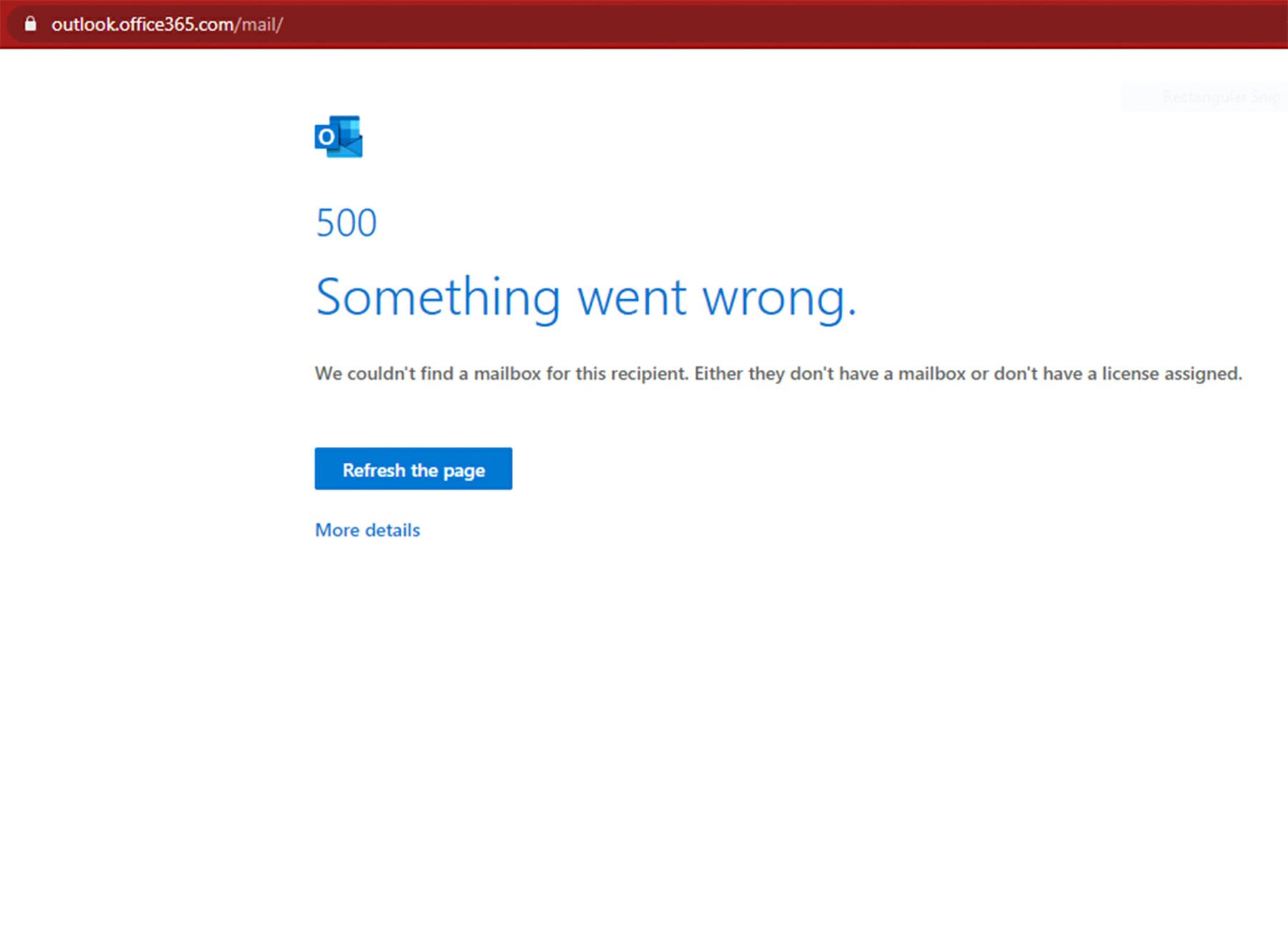
- Optimize resource usage: Opera One uses your Ram more efficiently than Brave
- AI and User Friendly: New feature directly accessible from the sidebar
- No ads: Built-in Ad Blocker speeds up the loading of pages and protects against data-mining
- Gaming friendly: Opera GX is the first and best browser for gamers
- ⇒ Get Opera One
If you’re a Microsoft Outlook for Web user, you may have come across the dreaded Error 500.
This Outlook 365 Web access error 500 is one of the many Outlook errors that can occur in Microsoft Outlook and it prevents the user from sending or receiving messages.
The problem is caused by a server-side issue that Microsoft may be working to resolve. It can also be caused by a problem with your Internet connection.
This issue affects other services and apps, and users reported this issue in the following apps:
- Error 500 on Microsoft Teams: Damaged installation or cache is the common cause for this problem in Teams.
- Internal server error 500: This is a general error, and can appear while trying to access any website.
- Yammer error 500: If you encounter this problem, the most likely cause is a glitch in your browser or your device.
- Google Drive error 500: Corrupted cache will sometimes prevent you from accessing Drive and other Google services.
- YouTube 500 Internal Server Error: YouTube issues are mostly caused by server problems, or in some rare instances, by your browser.
- Avira Antivirus error 500: Corrupted installation or registry can cause the error to emerge when using Avira.
- DoorDash error code 500: Network issues or glitches with the service can cause errors such as this one to appear.
If you don’t know how to fix error 500 something went wrong in Outlook, then we’re going to show you in our guide the best ways to fix this problem.
What is 500 something went wrong error?
This error message appears usually in Outlook, and it will prevent you from accessing your emails. Outlook 500 error appears in Chrome, but you can experience it in any other web browser or email client.
In most cases, the issue is caused by your configuration, such as improperly set licenses and admin roles, but that can be easily fixed by contacting your network administrator.
What does a 500 internal server error mean?
This is a generic server error code, and it appears when the server wasn’t able to process your request. Since this is a generic error, it will appear regardless of the type of problem that you encounter.
In terms of Outlook, it can appear if your date and time aren’t correct, or if your roles aren’t properly configured, so you’ll need to adjust them with an administrator account.
Being a server-side error, you can experience Outlook 500 error on Mac, Android, and any other platform, but regardless of the platform that you use, the solutions are more or less the same.
Why is Outlook not connecting to server?
There are multiple reasons for this issue, but here are the most common ones:
- Login credentials: If your credentials aren’t connected, you won’t be able to connect to the server, so be sure to double-check them.
- Network connection problems: Always test your connection and make sure you can visit other Microsoft websites and services on your PC.
- Firewall and antivirus: Staying protected online is important, but sometimes certain settings can prevent you from using Outlook, so be sure to adjust your security settings accordingly.
- What is 500 something went wrong error?
- What does a 500 internal server error mean?
- Why is Outlook not connecting to server?
- What can I do if I run into Outlook error 500?
- How can I fix error 500 repeating redirects detected in Outlook 365?
- 1. Check if the service is available
- 2. Use the Incognito tab
- 3. Clear your cache
- Google Chrome
- Mozilla Firefox
- Microsoft Edge
- 4. Disable extensions
- 5. Update your browser or switch to a different one
- 6. Adjust the date and time
- 7. Change administrator roles
- 8. Reinstall your antivirus
- How can I fix Outlook error 500 protocol disabled?
- Check your user settings
- How can I fix Outlook error 500 mailbox not found error?
- Assign proper licenses to users
- How can I fix Outlook error 500 base64?
- 1. Reprocess licenses
- 2. Change Outlook properties
- 3. Only assign the admin necessary roles to the affected user
- How do I fix Outlook error 500 when using a new account?
- Adjust your account information
- How can I fix Outlook error 500 line too long error?
- 1. Send plain and shorter emails
- 2. Update Microsoft CRM
What can I do if I run into Outlook error 500?
How can I fix error 500 repeating redirects detected in Outlook 365?
1. Check if the service is available
- Visit the Office 356 page.
- Now go to View your Microsoft 365 Service health.
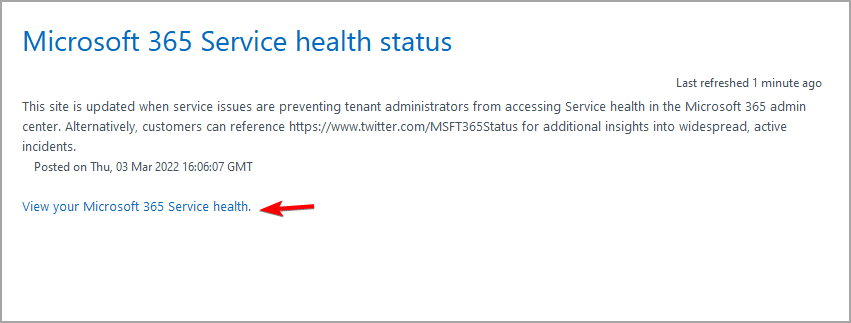
- Enter your credentials.

- Check if there’s a problem with the Outlook service.
In case there’s an issue with the service, you’ll have to wait for Microsoft to fix it.
2. Use the Incognito tab
- Open your browser.
- Click the menu icon in the top right and select the New Incognito window.
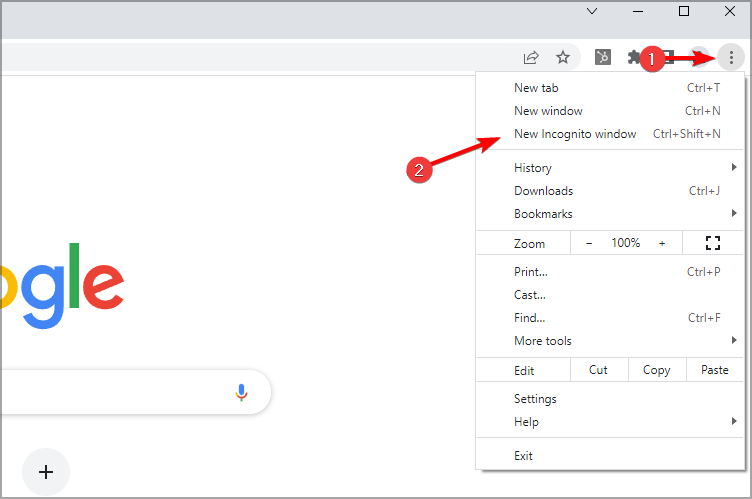
- When the new window opens, use it to access Outlook 365 website.
- Now try to log in with your credentials.
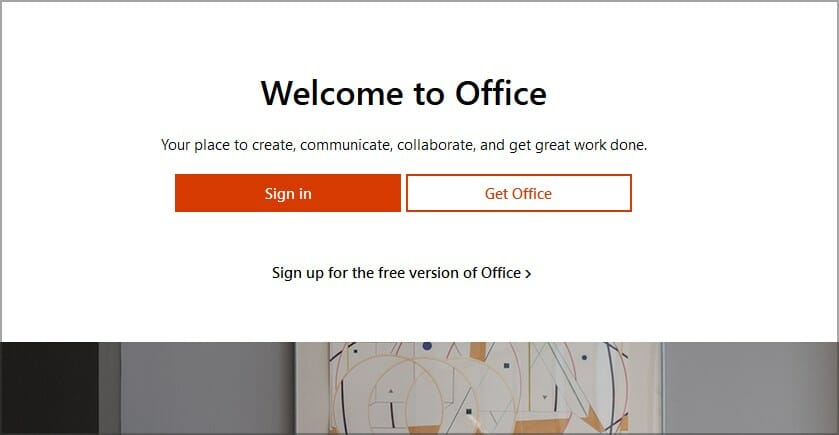
These instructions are for Chrome and Chromium browsers, but all modern browsers have this feature, so the solution should work in any web browser.
3. Clear your cache
Google Chrome
- Tap on the three dots near the top right corner and choose Settings.
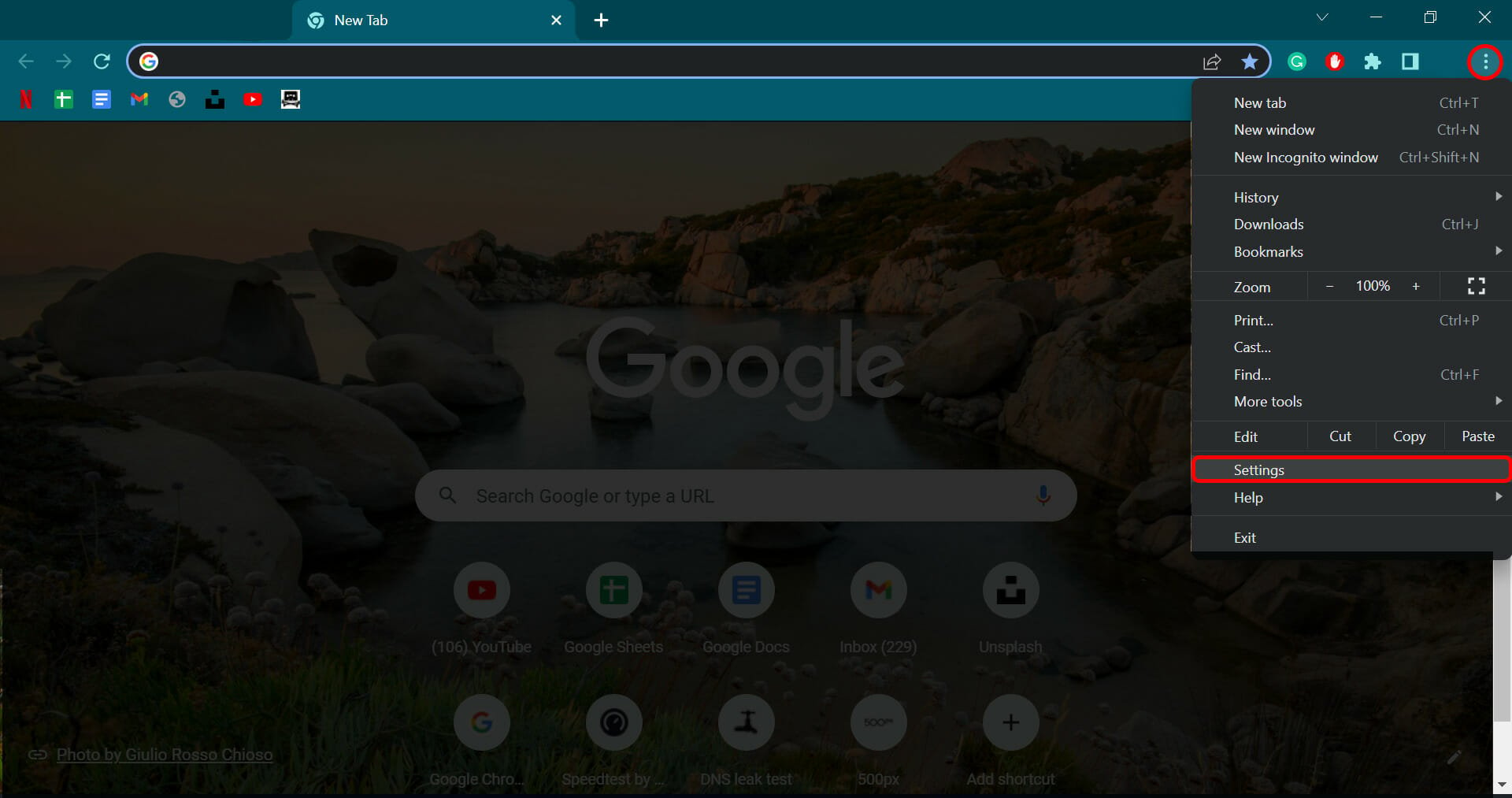
- Tap on Privacy and security from the left panel and then click on Cookies and other site data.
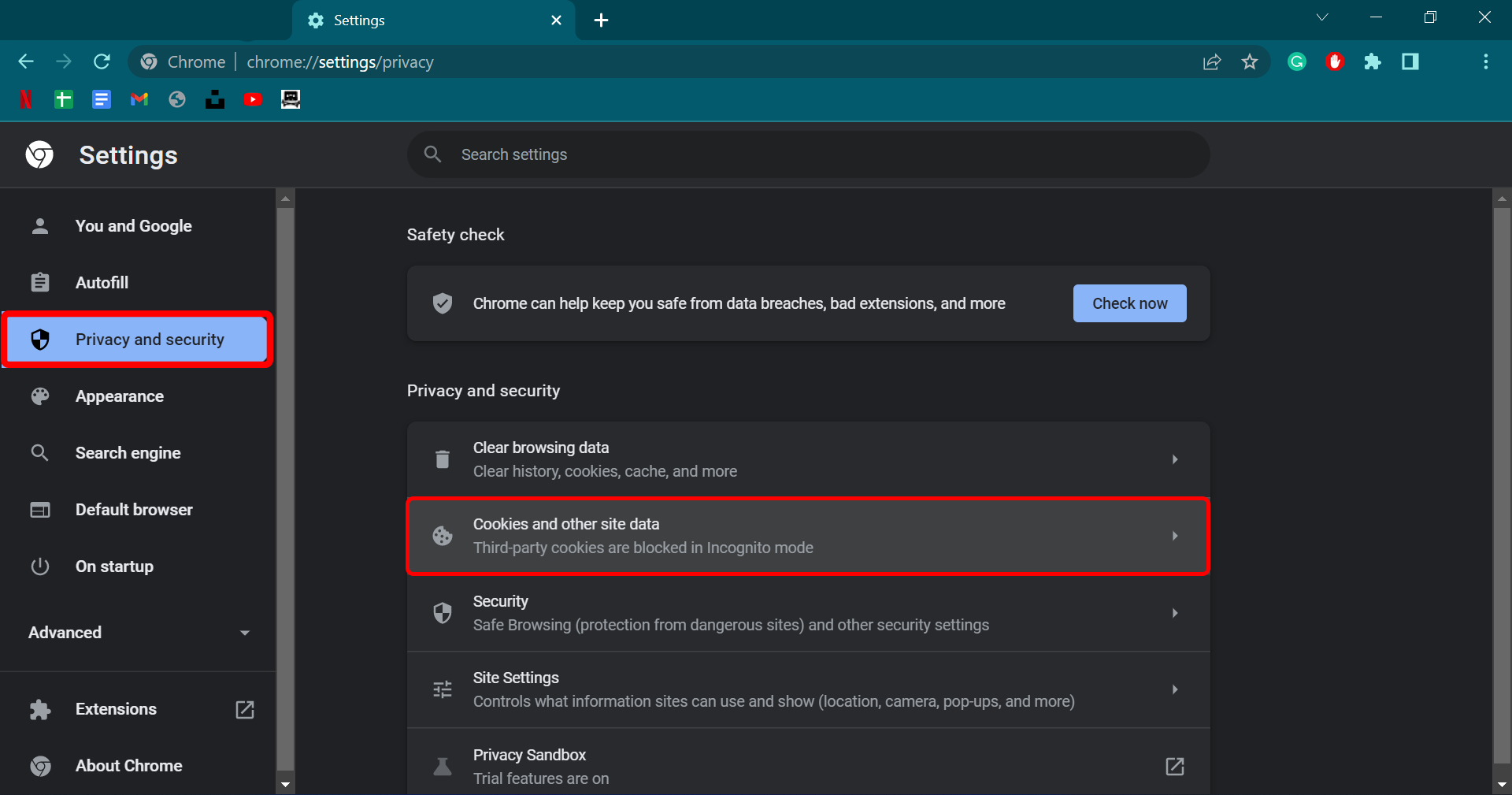
- Go to See all cookies and site data.
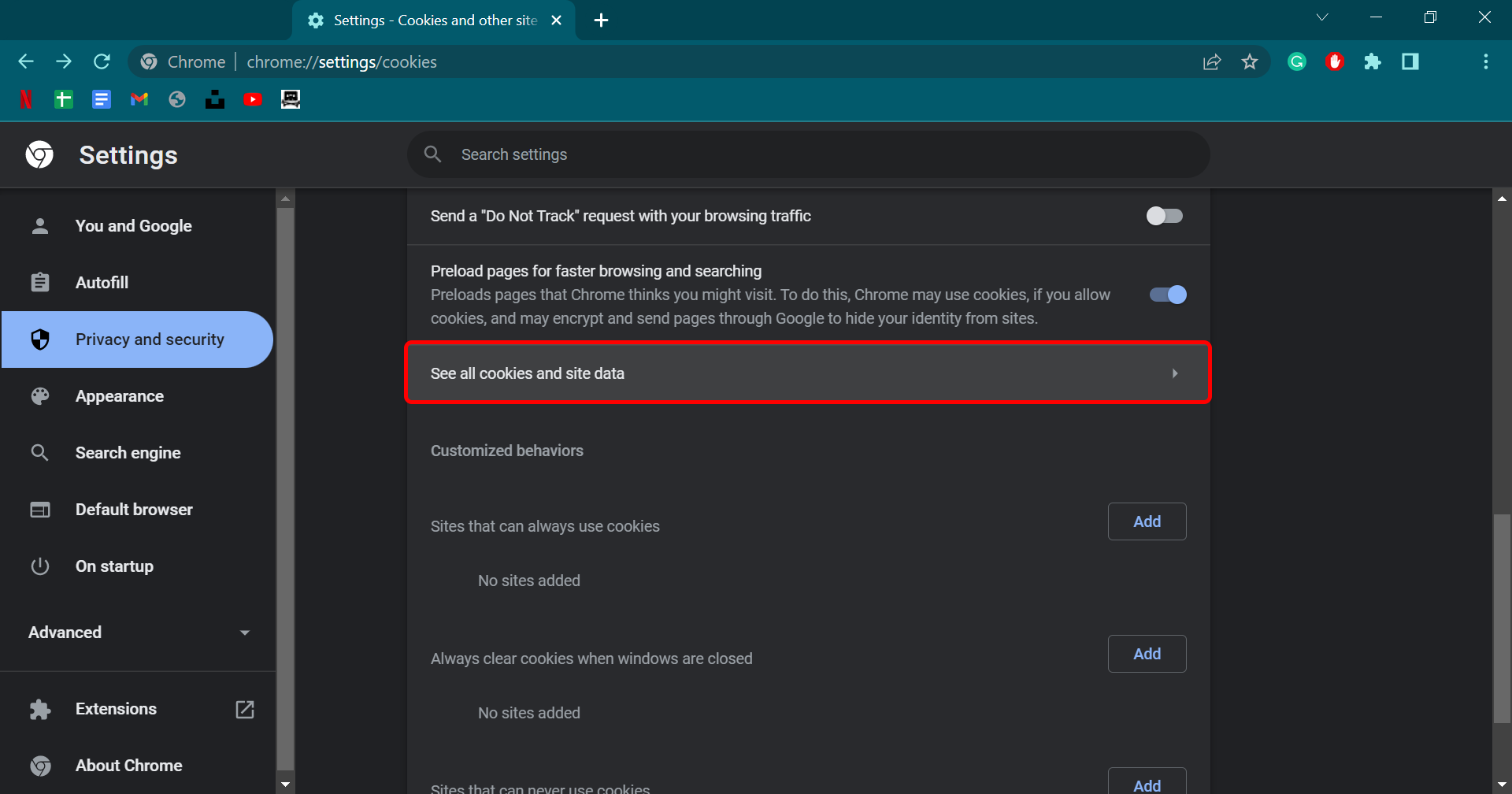
- Tap on the Remove All button near the top right corner.
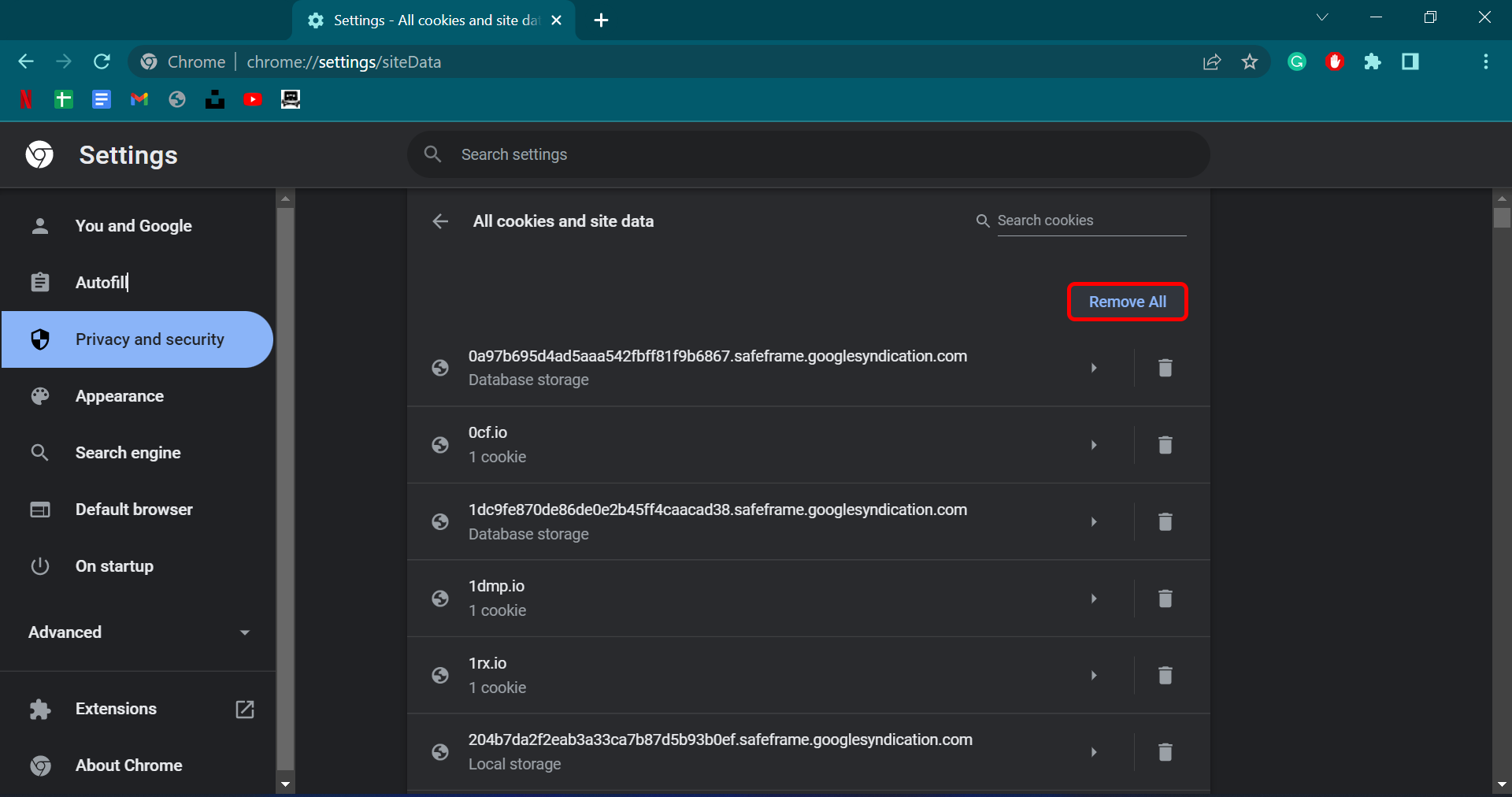
- Tap on Clear all in the pop-up window that appears to complete the process.
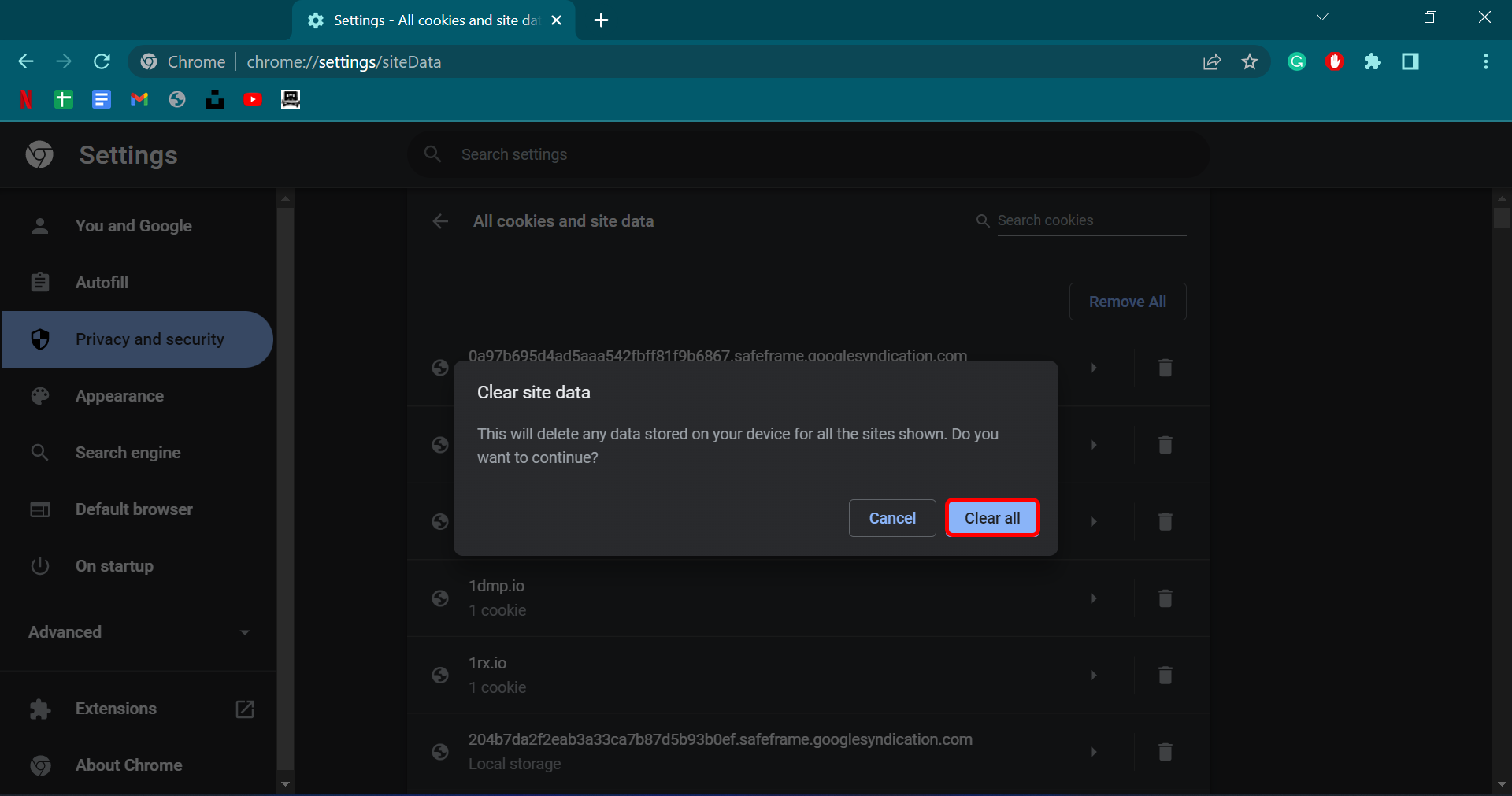
After that’s done the Outlook 500 error in Chrome should be gone.
Mozilla Firefox
- Tap on the three lines near the top-right corner and choose Settings.
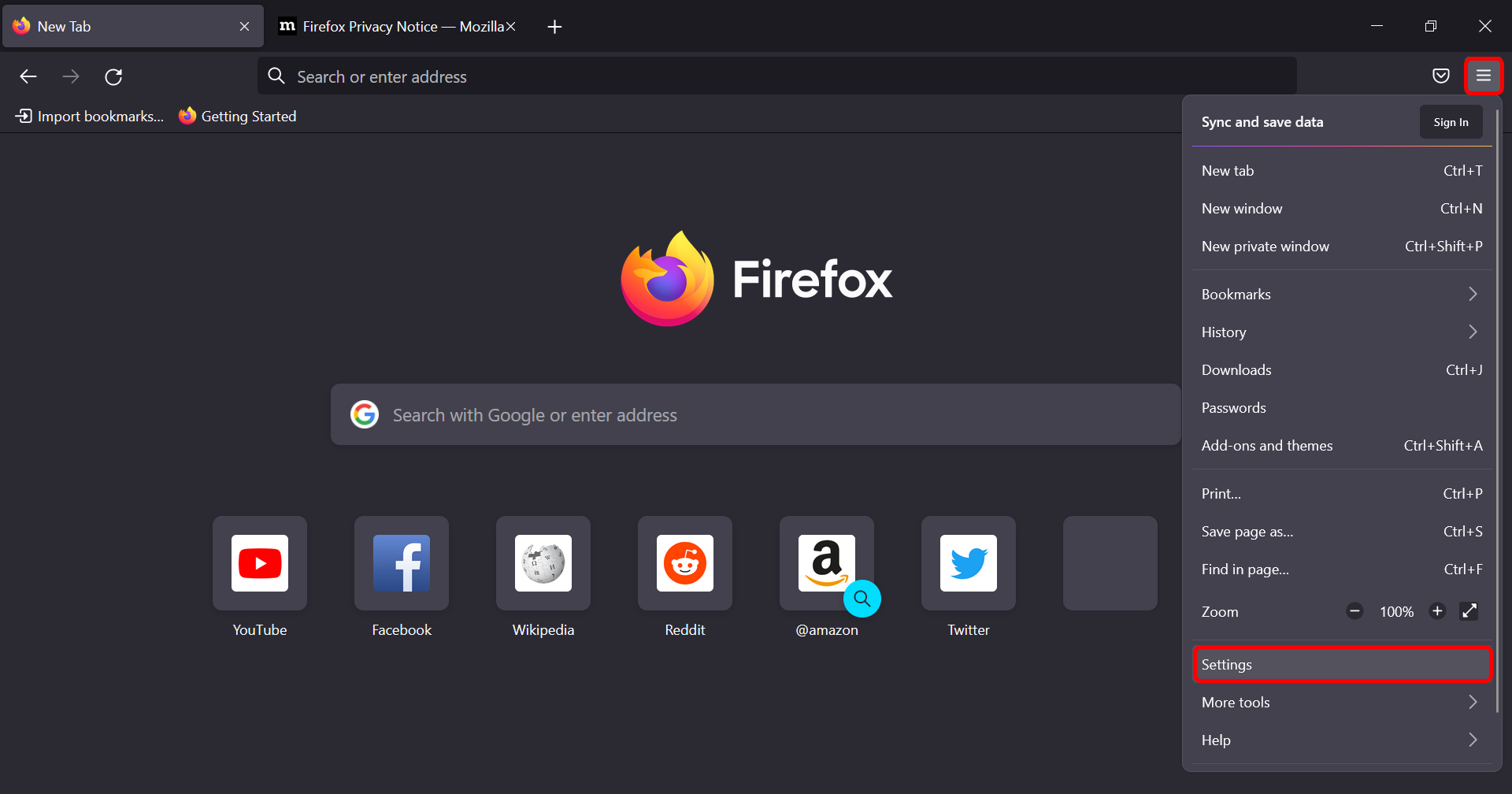
- From the left panel, tap on Privacy & Security, then tap on Cookies and Site Data. Finally, click on the Clear Data button on the far right.
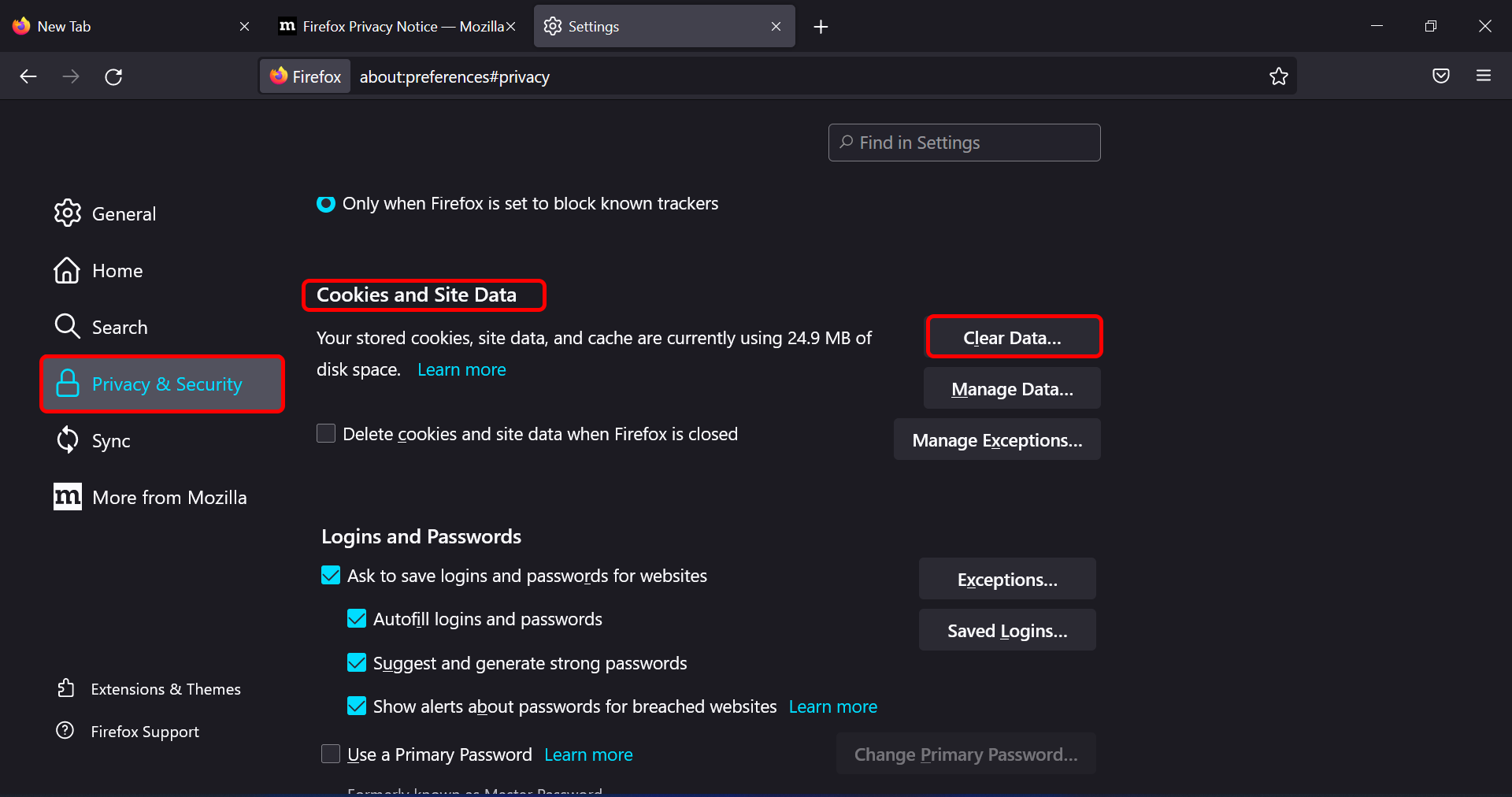
- This will bring up a pop-up window. Ensure Cookies and Site Data and Cached Web Content are checked then tap on Clear to complete the process.
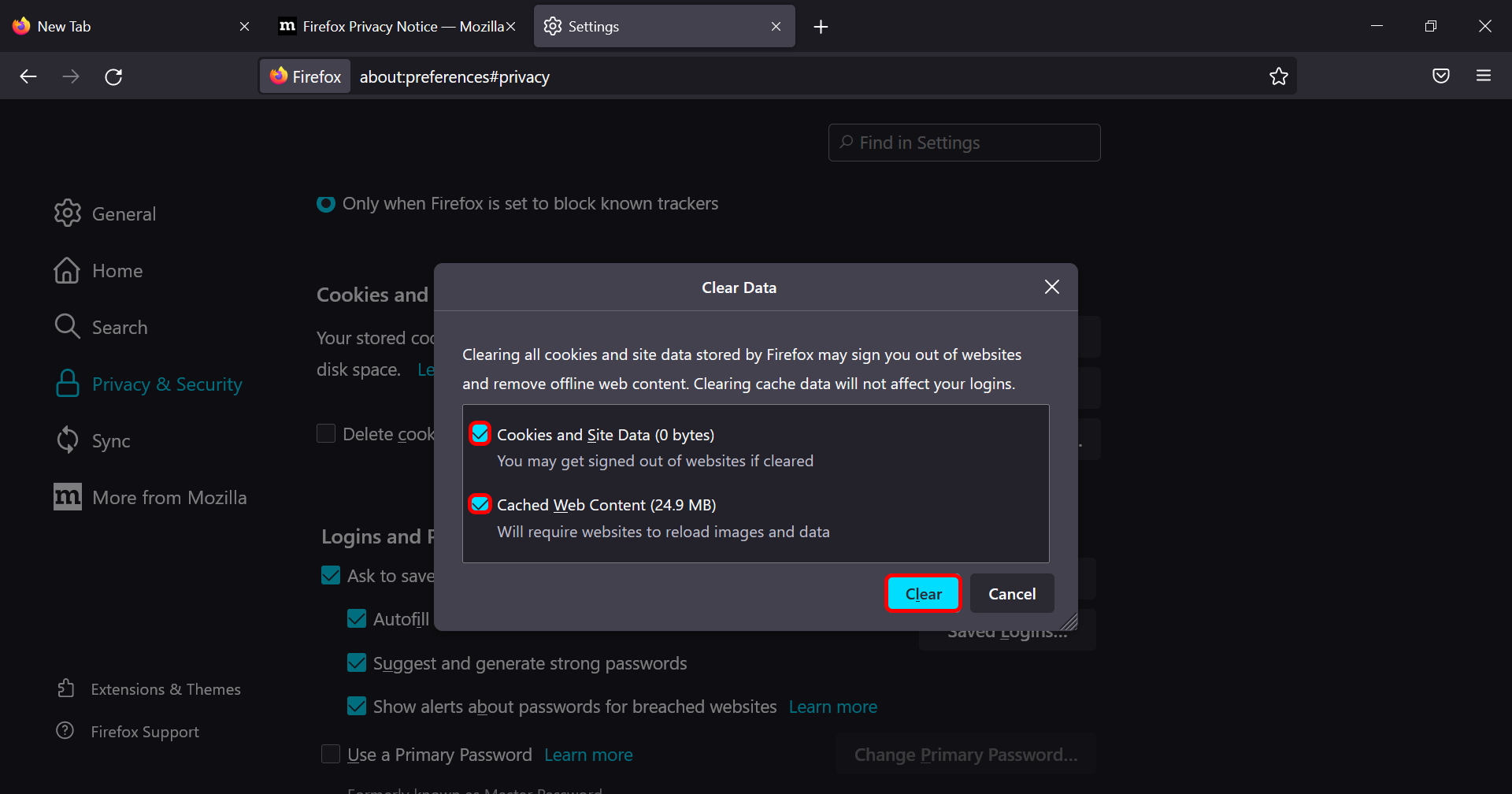
After doing that, your cache should be cleared and the issue should be resolved.
Microsoft Edge
- Tap on the three dots near the top-right corner and choose Settings.
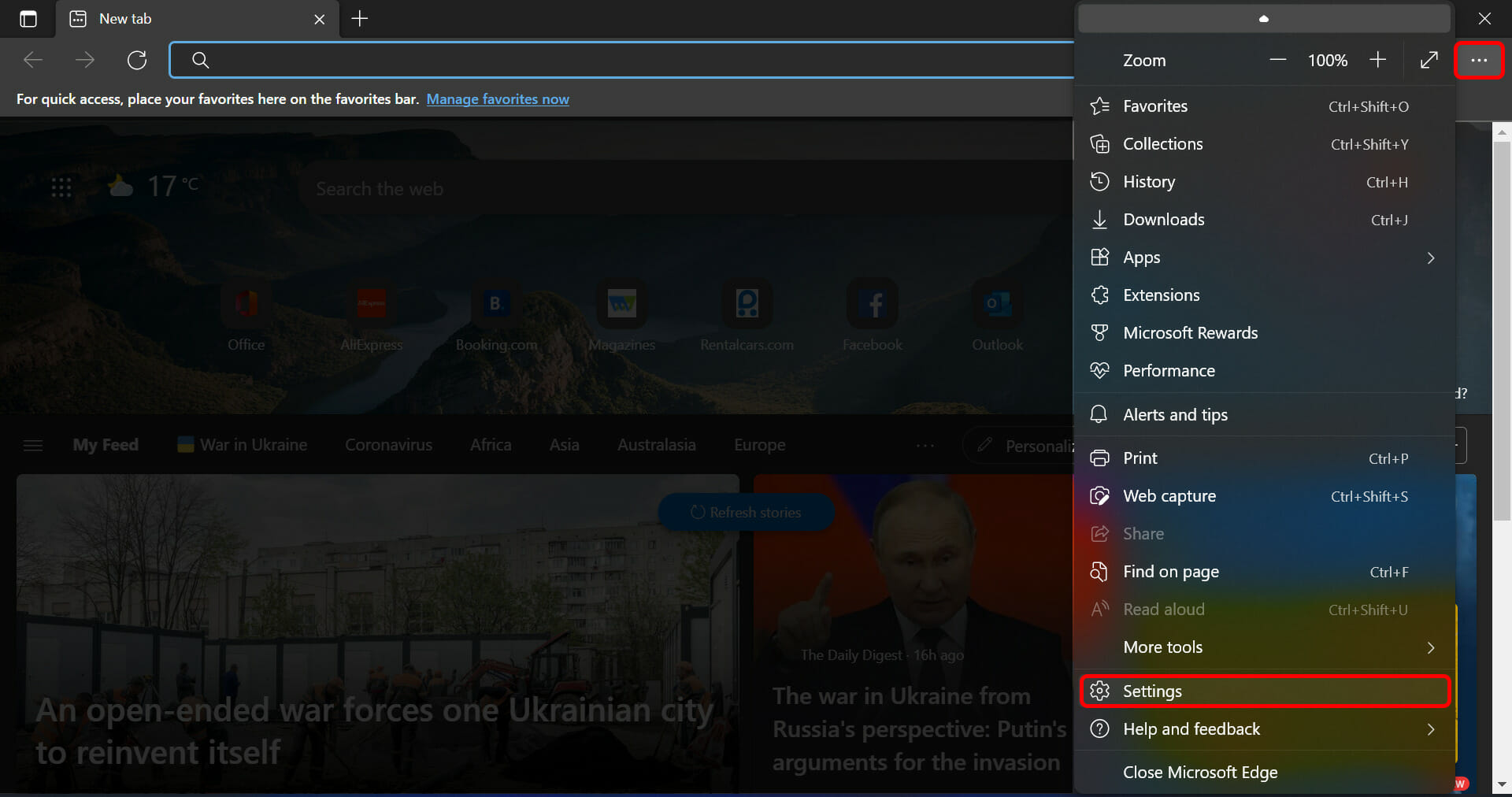
- From the left panel, choose Cookies and site permissions then tap on Manage and delete cookies and site data.
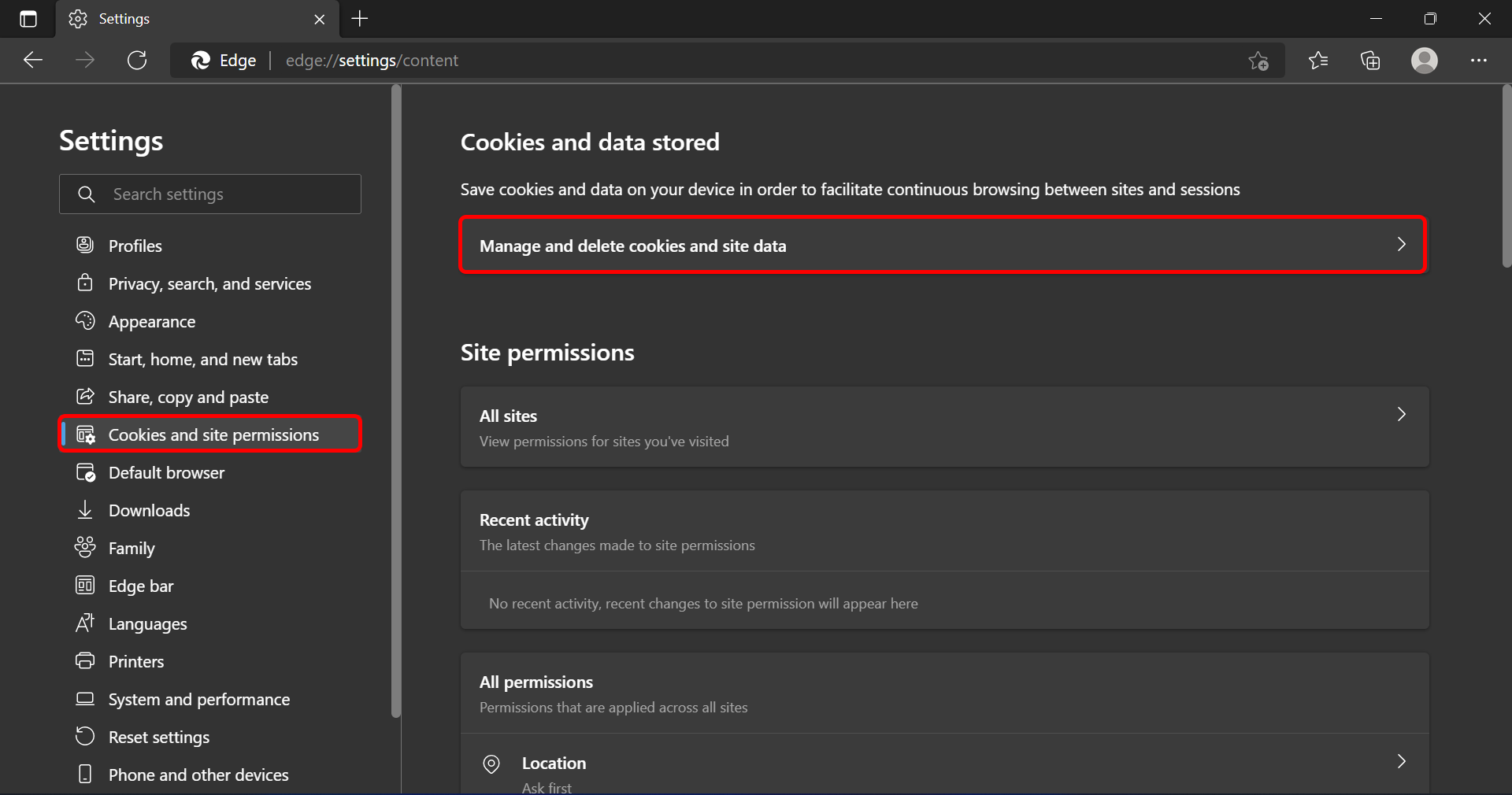
- Then go to See all cookies and site data.
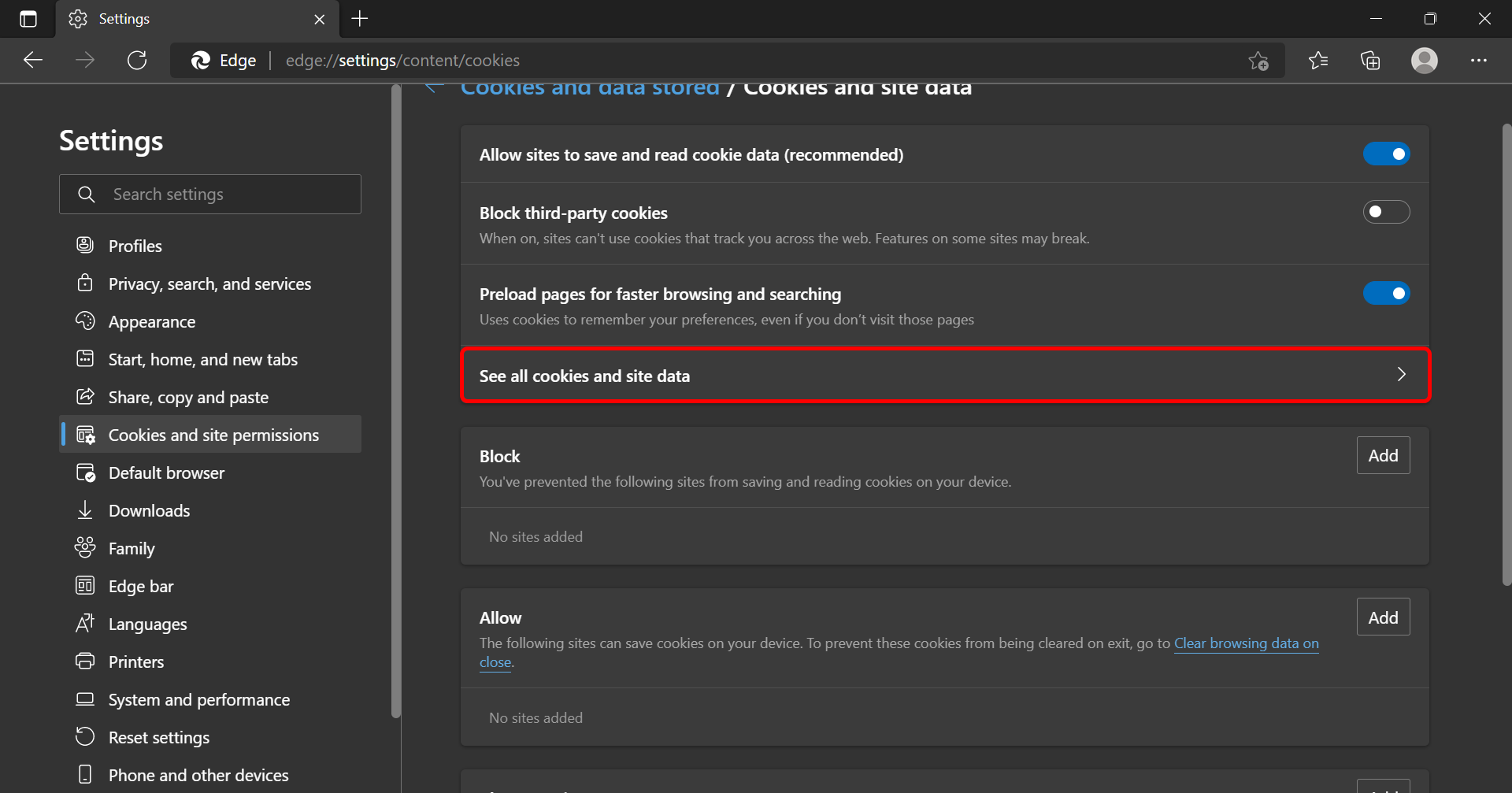
- Tap on Remove all.
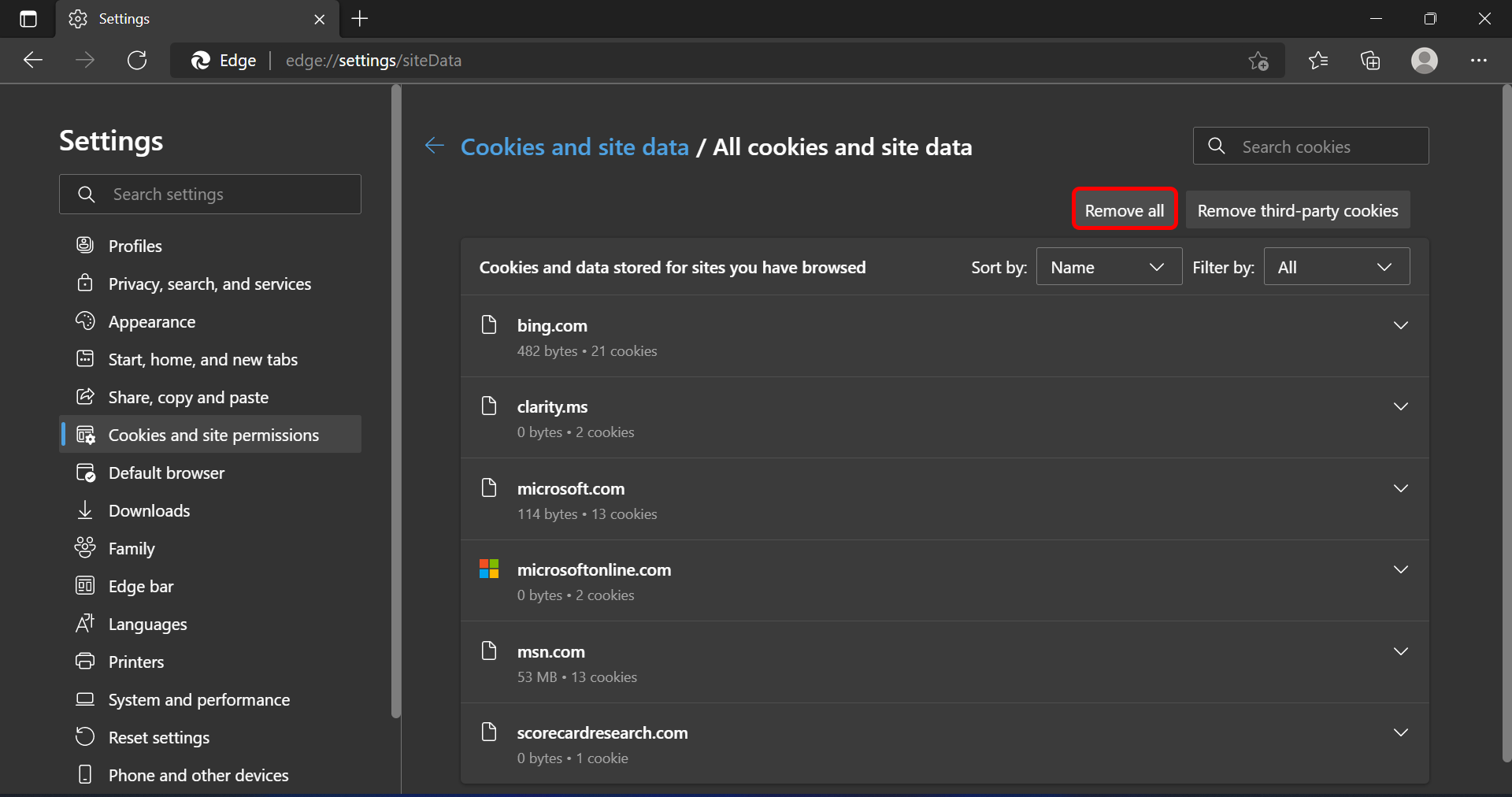
- A pop-up window will appear. Tap on Clear to complete the process.
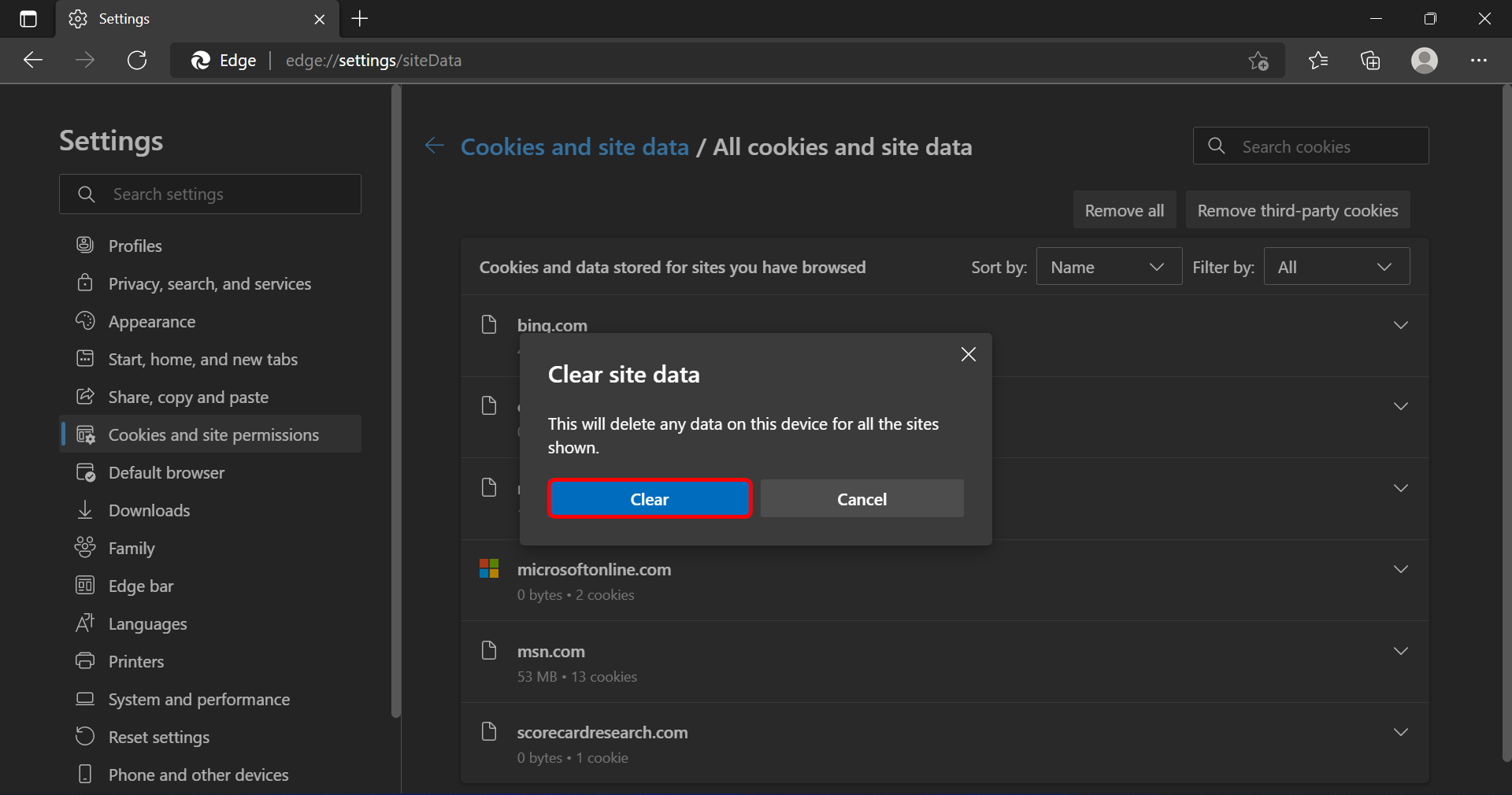
4. Disable extensions
- Click the menu icon and select More tools. Now pick Extensions.
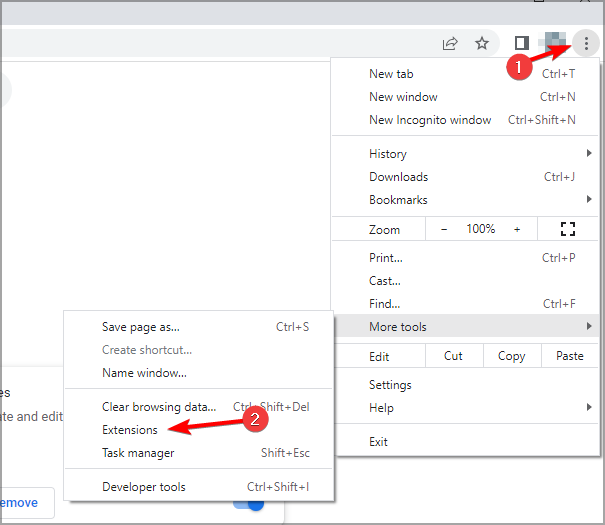
- Now click the switch icon next to each extension to disable it.
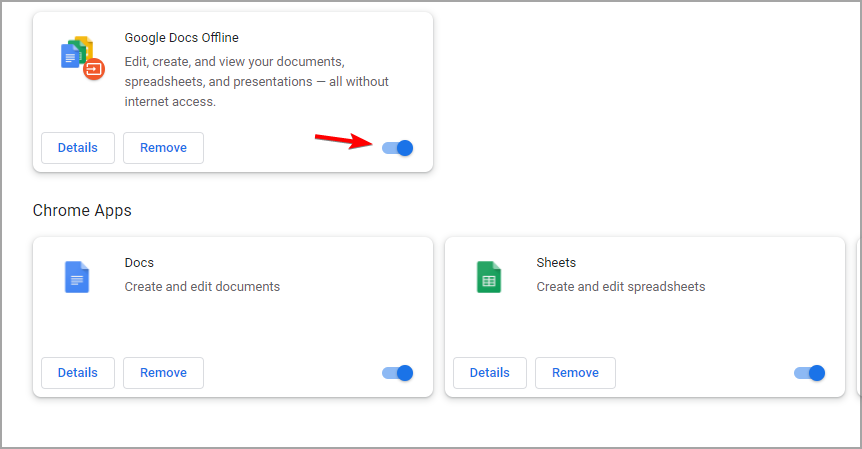
- Check if the problem is gone.
- If the issue doesn’t appear anymore, enable extensions one by one until you find the cause of the problem.
5. Update your browser or switch to a different one
- Open your browser.
- Click the menu icon in the top right and expand the Help section. Now select About Google Chrome.
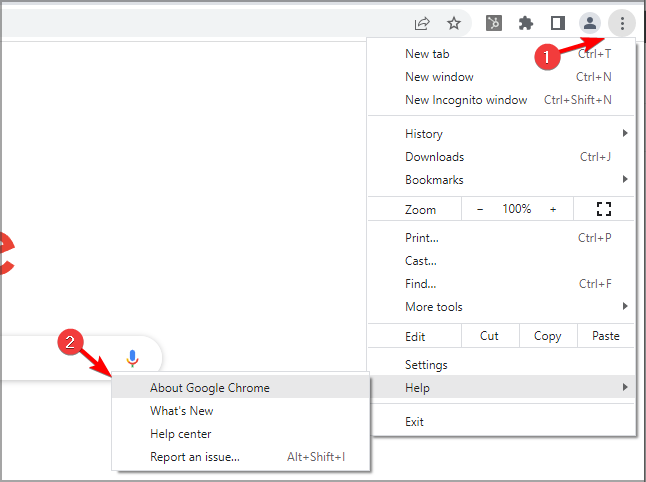
- Wait for the browser to download the latest updates.

Additionally, if you’re still getting error 500 while trying to web access Outlook, try using a different browser. Sometimes outlook works better in other browsers such as Opera for example.
Some PC issues are hard to tackle, especially when it comes to missing or corrupted system files and repositories of your Windows.
Be sure to use a dedicated tool, such as Fortect, which will scan and replace your broken files with their fresh versions from its repository.
The browser has many privacy features, so it won’t track you or show you any pesky ads. Of course, there’s additional security in form of a free and unlimited VPN.
⇒ Get Opera
6. Adjust the date and time
- Right-click the clock in the bottom right corner and select Adjust date/time.
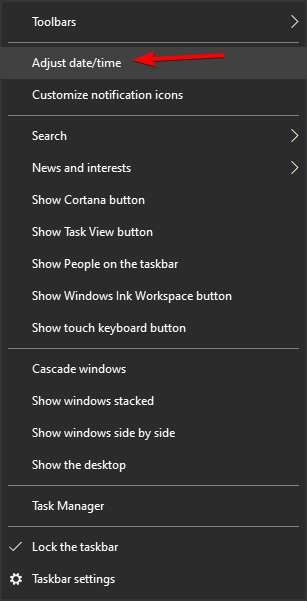
- Locate the Set time automatically and disable it.
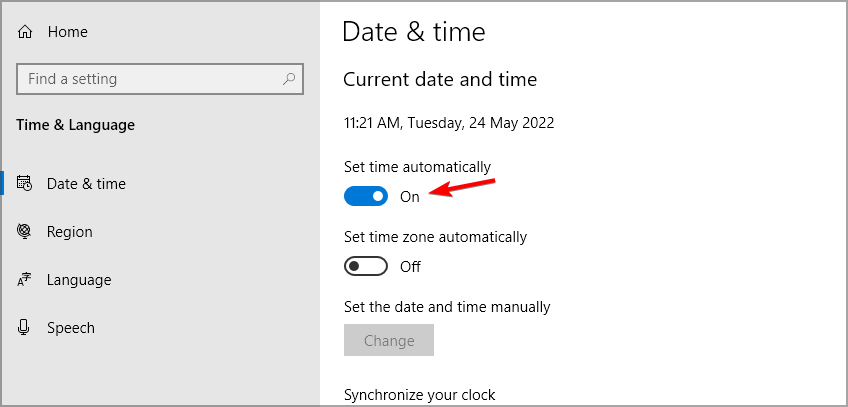
- Wait for a few moments, and enable it again.
- Your time will update automatically.
- Now try to access Outlook again.
7. Change administrator roles
- Visit the Office website.
- Log in with your credentials.

- Navigate to the Admin section.
- Select Users and click on Active Users.
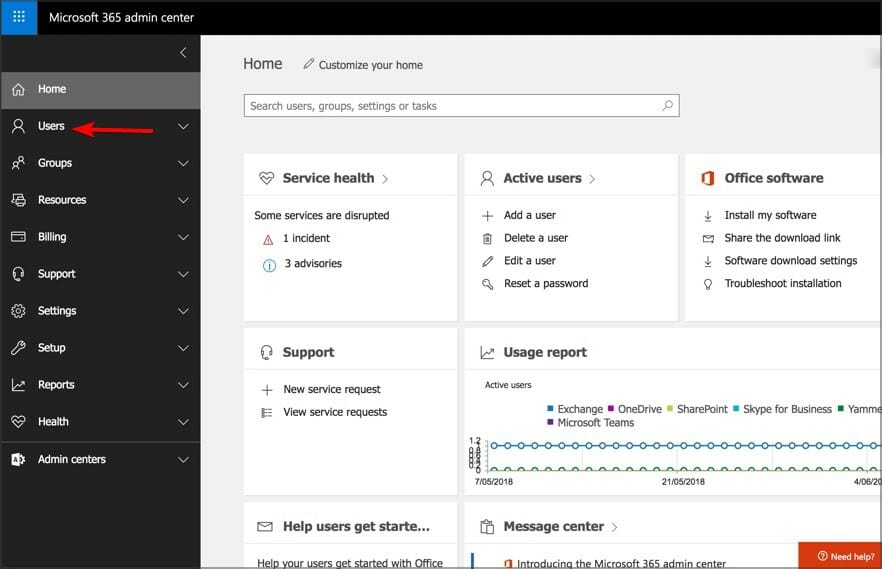
- Select your user and click on Manage roles.

- Remove all admin roles except Global Administrator. Now save changes.
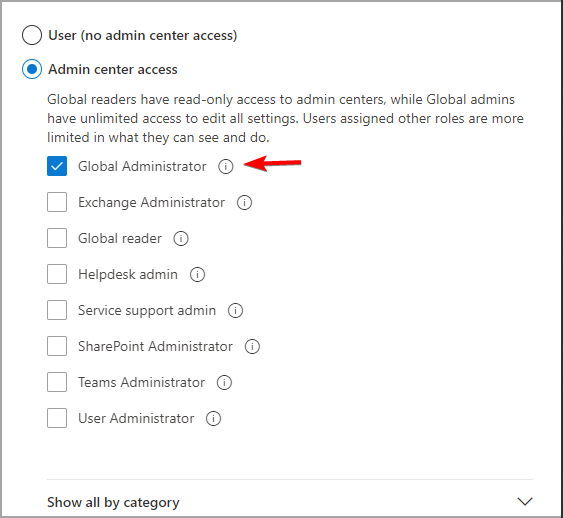
- Close your browser and wait for a few minutes.
- Now check if the problem is resolved.
Keep in mind that you need to be the Global Administrator for this solution to work. A few users reported that removing all roles, and assigning them again fixed the problem, so you can try that as well.
Also, try assigning only the necessary roles to the affected user to fix this issue.
- SOLVED: Outlook error in the underlying security system
- Outlook error: too many messages sent [FULL FIX]
- Microsoft Purview might be too intrusive, IT admins agree
8. Reinstall your antivirus
- Press Windows key + X and select Apps & features.
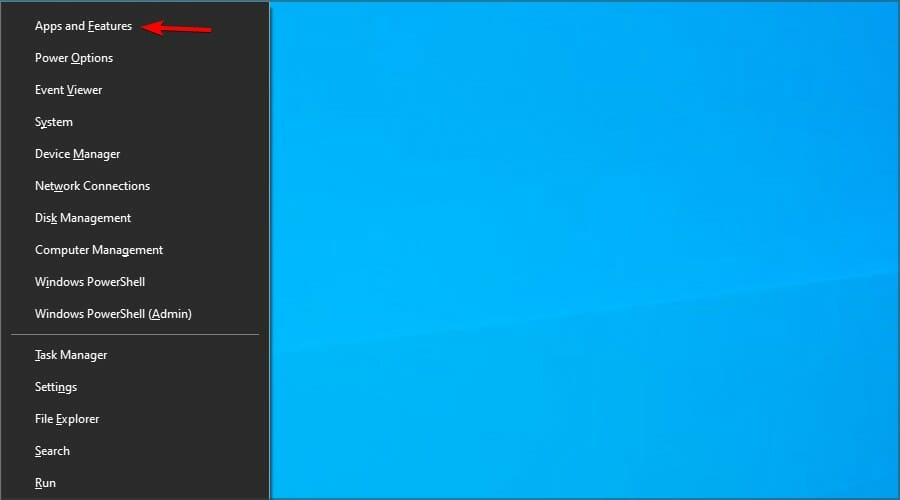
- Now select your antivirus software and click on Uninstall.
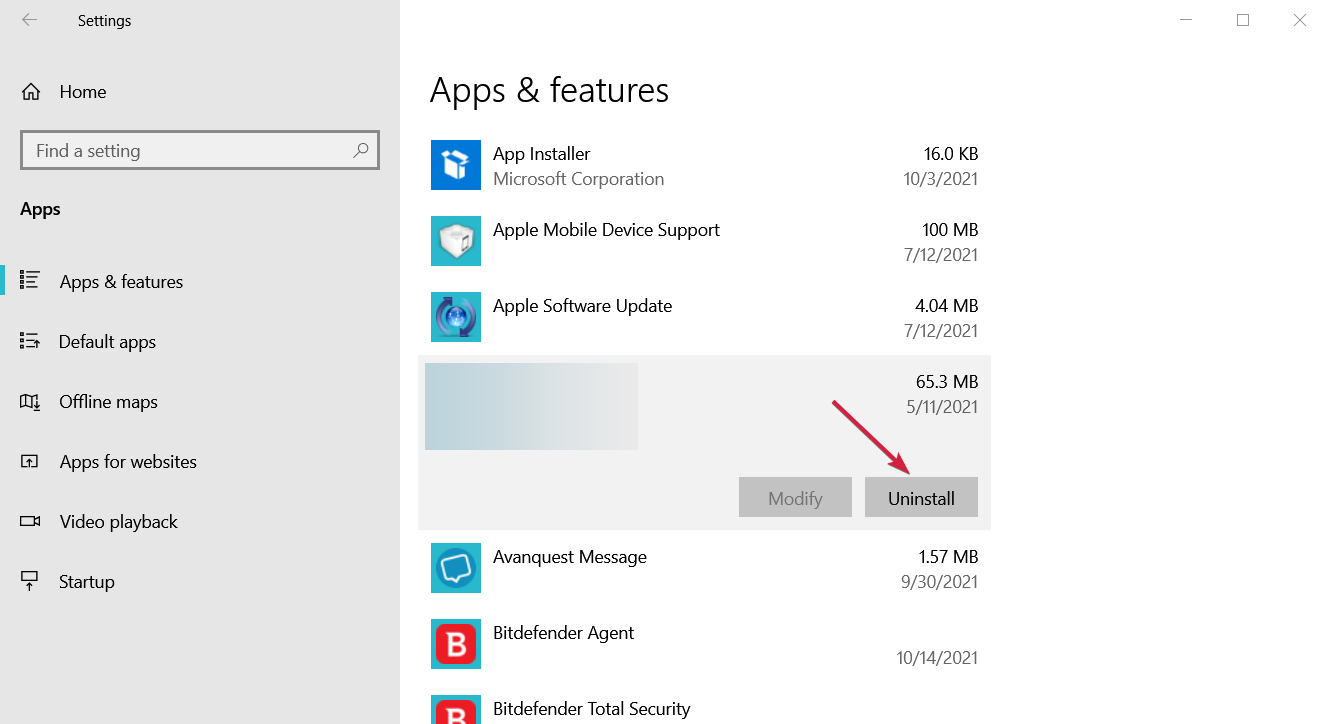
- Follow the instructions on the screen to complete the process.
- Restart your PC and install your antivirus again.
Reinstalling the antivirus is a drastic solution, and before you try that, we suggest you check your antivirus settings and adjust your DNS configuration.
How can I fix Outlook error 500 protocol disabled?
Check your user settings
- Go to the Office page and sign in.

- Select your user and navigate to Mail.
- Click on Manage email apps.

- Make sure that Outlook on the Web is enabled.
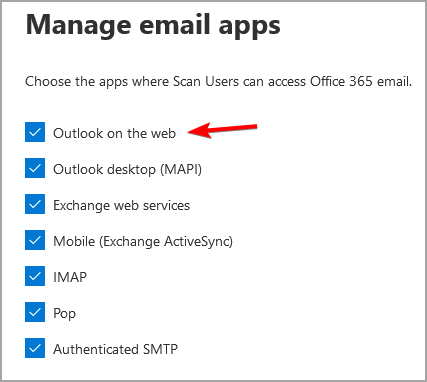
How can I fix Outlook error 500 mailbox not found error?
Assign proper licenses to users
- Go to the Microsoft Admin page.
- Enter your login credentials.
- Navigate to Users and select Active users.
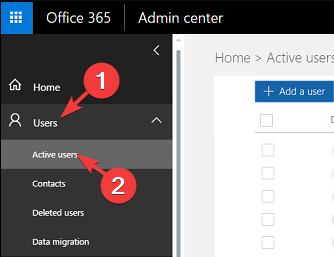
- On the list of users, select the user that is affected by this issue.
- Navigate to Licenses and apps and make sure that the user has a license assigned.
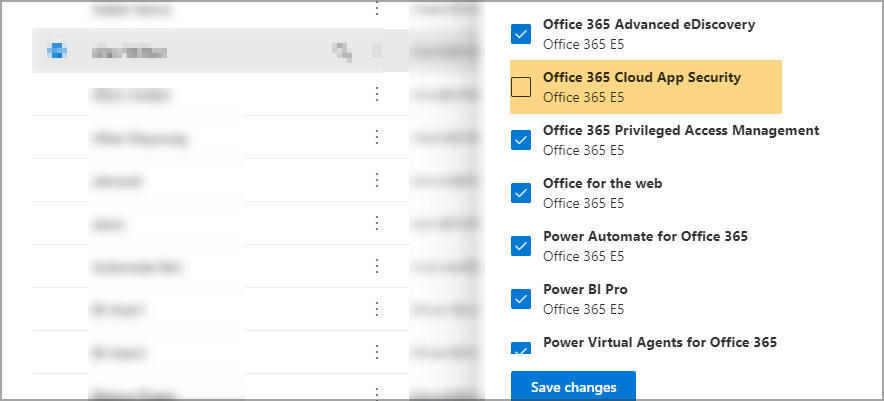
- Now click on Save changes.
Some users are suggesting to Exchange Online Plan, save changes, wait a few moments and then enable it again, so be sure to try that as well.
Keep in mind that you need to be an administrator for this method to work.
If you’re a regular user, you can check your license by doing the following:
- Visit the Office website and sign in with your login credentials.

- Now click your name in the upper right corner.
- Select My accounts and go to My account.
- Now go to Subscriptions and check which licenses are assigned to you.
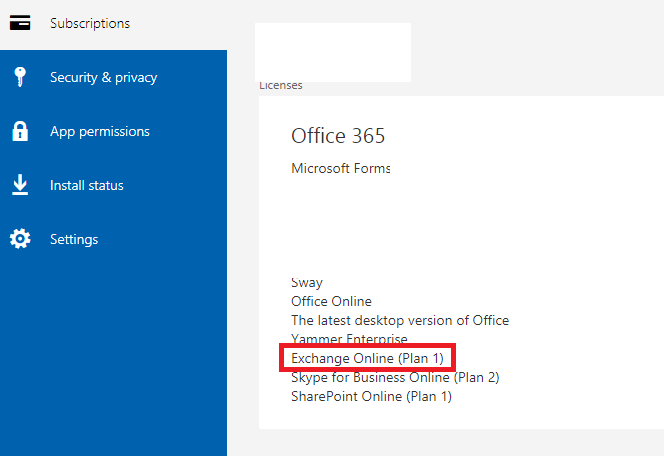
How can I fix Outlook error 500 base64?
1. Reprocess licenses
- Login to Outlook service as an administrator.
- Go to the User and select Active users.

- Select the user that is affected and remove its license.
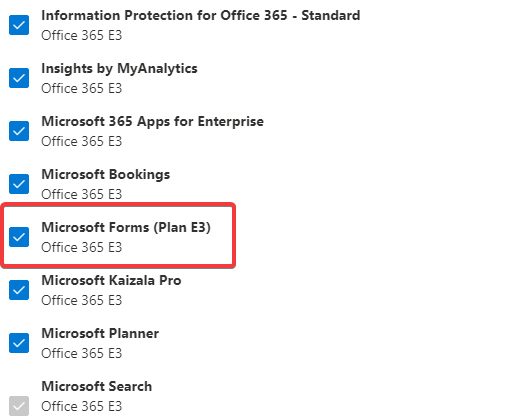
- Now wait for a few minutes and assign the license back to the user.
- Navigate to Azure Active Directory Admin Center.
- Go to the Users section and select the affected user.
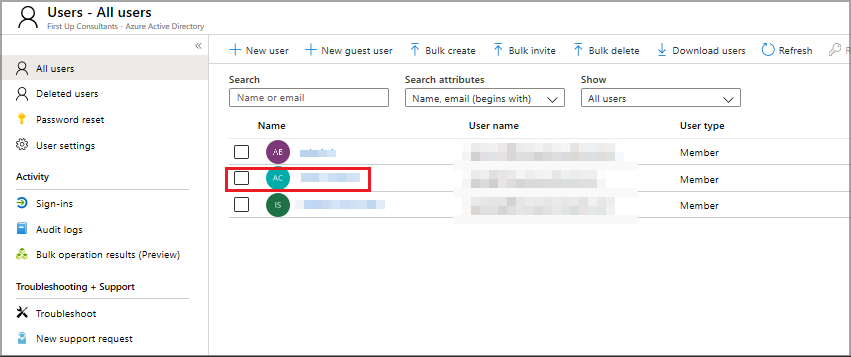
- Go to Reprocess and then select Refresh.
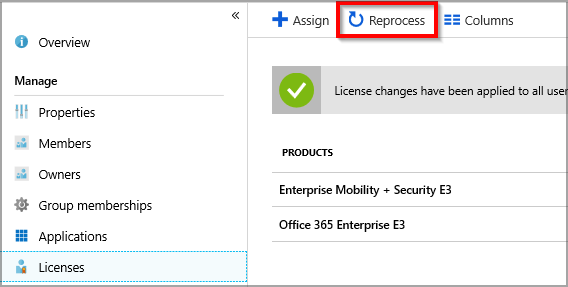
2. Change Outlook properties
- Locate the Outlook shortcut and right-click it.
- Select Properties.
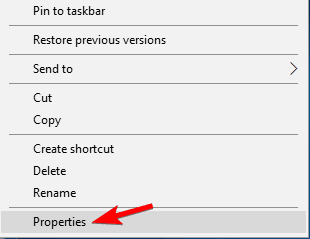
- Navigate to Web Document and make sure that the URL is set to
https://outlook.office.com/mail/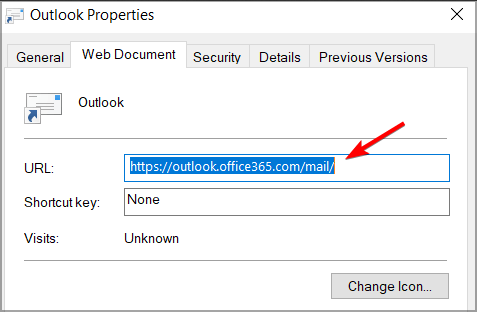
- Save changes.
3. Only assign the admin necessary roles to the affected user
- Visit the Office website, and log in.

- Head to the Admin section.
- Navigate to the Users section. Now select Active Users.

- Select the affected user and click on Manage roles.

- Remove all unnecessary admin roles and save changes.
- Now to the private browsing mode and log in as the affected user and check if the issue is still there.
How do I fix Outlook error 500 when using a new account?
Adjust your account information
- Open the Outlook software on your PC.
- Now click on File and select your account in the Account Information section.
- Click on Access this account on the web.
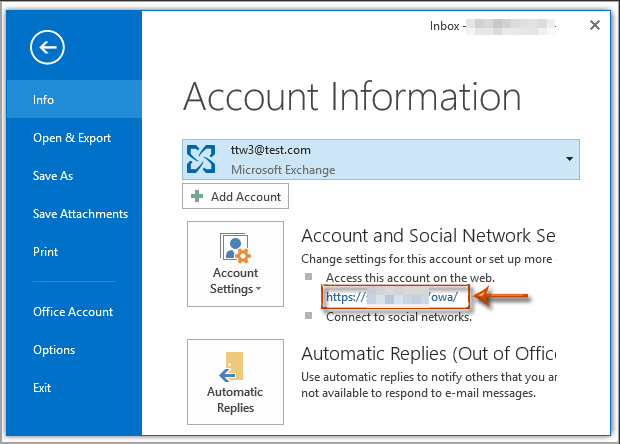
- Enter your login information.
How can I fix Outlook error 500 line too long error?
1. Send plain and shorter emails
Certain servers have limitations when receiving emails, and if a certain line is longer than 1000 characters, your emails might get rejected.
This applies especially to HTML emails since Outlook can convert your message into a single line that exceeds 1000 characters.
To prevent that, make shorter messages or always use plain text instead of HTML for emails.
2. Update Microsoft CRM
If you’re an administrator, you can fix this problem simply by installing the latest updates for Microsoft CRM.
Microsoft has acknowledged this issue and released an official patch for it. Once you install the latest updates, check if the problem is still there.
Hopefully, one of the above solutions will help fix your Error 500 message and allow you to reaccess your emails.
Therefore, If you’ve tried all of the solutions above and the problem is still occurring, the best thing to do is to contact Microsoft support.
Are you having additional Outlook errors on your PC? Let us know in the comments section below.
Still experiencing issues?
SPONSORED
If the above suggestions have not solved your problem, your computer may experience more severe Windows troubles. We suggest choosing an all-in-one solution like Fortect to fix problems efficiently. After installation, just click the View&Fix button and then press Start Repair.
![]()

Если вы являетесь пользователем Microsoft Outlook для Интернета, возможно, вы столкнулись со страшной ошибкой 500.
Это одна из многих ошибок Outlook, которые могут возникать в Microsoft Outlook для Интернета и не позволяют пользователю отправлять или получать сообщения.
Проблема вызвана проблемой на стороне сервера, над решением которой, возможно, работает Microsoft. Это также может быть вызвано проблемой с подключением к Интернету.
Эта проблема затрагивает другие службы и приложения, и пользователи сообщали об этой проблеме в следующих приложениях:
- Ошибка 500 в Microsoft Teams: поврежденная установка или кеш — частая причина этой проблемы в Teams.
- Внутренняя ошибка сервера 500: это общая ошибка, которая может появиться при попытке доступа к любому веб-сайту.
- Ошибка Yammer 500: если вы столкнулись с этой проблемой, наиболее вероятной причиной является сбой в вашем браузере или вашем устройстве.
- Ошибка Google Диска 500: поврежденный кэш иногда не позволяет вам получить доступ к Диску и другим службам Google.
- Внутренняя ошибка сервера YouTube 500: Проблемы с YouTube в основном вызваны проблемами с сервером или, в некоторых редких случаях, вашим браузером.
- Ошибка Avira Antivirus 500: поврежденная установка или реестр могут привести к появлению ошибки при использовании Avira.
- Код ошибки DoorDash 500: Проблемы с сетью или сбои в работе службы могут привести к появлению подобных ошибок.
Если вы получаете сообщение об ошибке 500, что-то пошло не так в Outlook, в этом руководстве мы покажем вам лучшие способы решения этой проблемы.
Что делать, если я столкнулся с ошибкой Outlook 500?
1. Проверьте подключение к Интернету
- Найдите значок сети на панели задач. Убедитесь, что вы подключены к Интернету.
![]()
- Если вы подключены, найдите свой маршрутизатор и нажмите Powerкнопку.
- Держите устройство выключенным в течение нескольких секунд.
- Теперь нажмите Powerкнопку еще раз, чтобы начать его.
- После загрузки устройства проверьте, сохраняется ли проблема.
Это простое решение, но оно работает, если вы получаете ошибку 500 в Outlook 365.
2. Переустановите Microsoft Outlook.
- Нажмите Windows клавишу + X и выберите Приложения и функции.

- Найдите Outlook в списке и нажмите «Удалить».

- Следуйте инструкциям, чтобы удалить его.
- Загрузите последнюю версию Outlook с веб-сайта Microsoft.

- Установите Outlook на свой компьютер. Следуйте инструкциям во время установки и убедитесь, что вы выбрали вариант создания нового профиля при появлении запроса.
- После установки Outlook запустите программу и следуйте инструкциям по настройке учетной записи.
Имейте в виду, что этот метод, хотя и с разными шагами, помогает с ошибкой Outlook 500 на Mac и Android, поэтому обязательно попробуйте его.
3. Обновите браузер или переключитесь на другой
- Откройте браузер.
- Щелкните значок меню в правом верхнем углу и разверните раздел «Справка». Теперь выберите О Google Chrome.

- Подождите, пока браузер загрузит последние обновления.

Кроме того, если вы по-прежнему получаете сообщение об ошибке 500 при попытке доступа к Outlook через Интернет, попробуйте использовать другой браузер. Иногда Outlook работает лучше в других браузерах, таких как Opera, например.
Браузер имеет множество функций конфиденциальности, поэтому он не будет отслеживать вас или показывать вам надоедливую рекламу. Конечно, есть дополнительная безопасность в виде бесплатного и неограниченного VPN.
4. Очистить кеш браузера
Google Chrome
- Нажмите на три точки в правом верхнем углу и выберите «Настройки».

- Нажмите «Конфиденциальность и безопасность» на левой панели, а затем нажмите «Файлы cookie и другие данные сайта».

- Перейти к просмотру всех файлов cookie и данных сайта.

- Нажмите на кнопку «Удалить все» в правом верхнем углу.

- Нажмите «Очистить все» во всплывающем окне, чтобы завершить процесс.

После этого ошибка Outlook 500 в Chrome должна исчезнуть.
Mozilla Firefox
- Нажмите на три линии в правом верхнем углу и выберите «Настройки».

- На левой панели нажмите «Конфиденциальность и безопасность», затем нажмите «Файлы cookie и данные сайта». Наконец, нажмите кнопку «Очистить данные» справа.

- Это вызовет всплывающее окно. Убедитесь, что файлы cookie, данные сайта и кэшированный веб-контент проверены, затем нажмите «Очистить», чтобы завершить процесс.

После этого ваш кеш должен быть очищен, и проблема должна быть решена.
Microsoft Edge
- Нажмите на три точки в правом верхнем углу и выберите «Настройки».

- На левой панели выберите «Файлы cookie и разрешения сайта», затем нажмите «Управление и удаление файлов cookie и данных сайта».

- Затем перейдите к разделу Просмотреть все файлы cookie и данные сайта.

- Нажмите «Удалить все».

- Появится всплывающее окно. Нажмите «Очистить», чтобы завершить процесс.

5. Обновите Java
- Сначала загрузите последнюю версию Java с веб- сайта Oracle.

- Нажмите Windows клавишу + X и выберите Приложения и функции.

- Если на вашем ПК есть Java, выберите ее и нажмите «Удалить».

- После удаления всех предыдущих версий Java установите новую, загруженную на шаге 1.

- Наконец, перезагрузите компьютер и попробуйте снова открыть Outlook. Это должно устранить ошибку Office 365 Outlook 500: обнаружена повторяющаяся проблема перенаправления.
Надеемся, что одно из приведенных выше решений поможет исправить ваше сообщение об ошибке 500 и позволит вам повторно получить доступ к своим электронным письмам.
Поэтому, если вы испробовали все вышеперечисленные решения, но проблема все еще возникает, лучше всего обратиться в службу поддержки Microsoft.
У вас есть дополнительные ошибки Outlook на вашем компьютере? Дайте нам знать в комментариях ниже.
При доступе к Outlook, если вы получаете сообщение об ошибке Outlook 500, что-то пошло не так, почтовый ящик не найден, протокол отключен или обнаружены ошибки повторного перенаправления, вот как вы можете обойти это сообщение об ошибке. В большинстве случаев решения для исправления почти всех ошибок, связанных с ошибкой 500, одинаковы. Однако мы перечислили некоторые конкретные и работающие решения для некоторых из вышеупомянутых сообщений об ошибках, чтобы вы могли избавиться от них в считанные минуты.
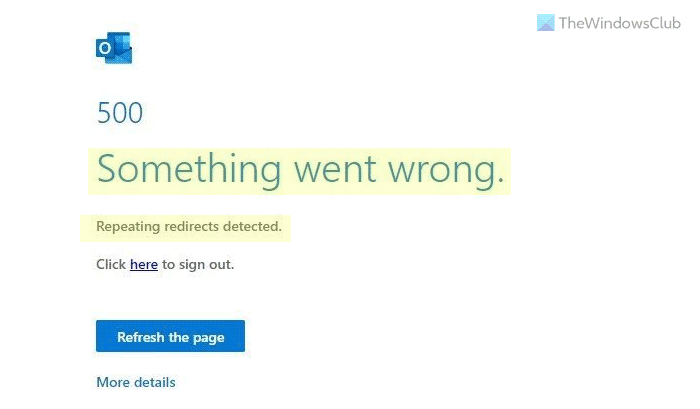
Чтобы исправить ошибку Outlook 500, что-то пошло не так, почтовый ящик не найден, протокол отключен или обнаружены ошибки повторного перенаправления, выполните следующие действия:
- Проверить работоспособность службы
- Управление ролями пользователей
- Включить Outlook в Интернете
- Проверьте свою подписку
- Пользователь удален
- Сканировать на наличие рекламного ПО
- Отключить расширения
- Очистить куки и кеш
Чтобы узнать больше об этих шагах, продолжайте читать.
1]Проверьте работоспособность службы
Когда вы получаете ошибку Outlook 500, вам необходимо сначала проверить работоспособность службы. Если служба не работает на стороне Microsoft, вы не сможете решить проблему со своей стороны. Вот почему рекомендуется проверить работоспособность службы, чтобы вы могли быть уверены, нужно ли вам следовать другим решениям или нет. Для этого выполните следующие действия:
- Посетить https://admin.microsoft.com Веб-сайт.
- Нажмите на опцию «Здоровье» и выберите «Здоровье службы».
- Нажмите «Все службы».
- Найдите работоспособность Microsoft 365 Suite.
Если он отображает ошибку, вам нужно подождать некоторое время, пока она не будет исправлена.
2]Управление ролями пользователей
Если вы получаете сообщение об ошибке Outlook 500: ошибка отключения протокола, это решение работает без сбоев. Когда вы добавляете несколько Глобальный администратор учетных записей, возникает вероятность получения этой ошибки на вашем компьютере. Поэтому вам необходимо удалить все остальные разрешения со всех учетных записей excel для Глобальный администратор. Для этого сделайте следующее:
- Войдите в свою учетную запись Office.
- Нажмите на меню «Пользователи» слева.
- Нажмите «Управление ролями».
- Выберите пользователя, который получает ошибку.
- Выберите меню доступа к центру администрирования.
- Выберите опцию глобального администратора.
- Нажмите кнопку Сохранить.
После этого вы больше не должны получать вышеупомянутую ошибку.
3]Включить Outlook в Интернете
Это решение работает, когда вы получаете Протокол отключен сообщение при доступе к веб-версии Outlook. Если администратор удалил разрешение на доступ к электронной почте Outlook через веб-версию Outlook, вы не сможете его использовать. Сказав это, вам нужно включить это почтовое приложение для использования. Для этого сделайте следующее:
- Войдите в свою учетную запись Office.
- Выберите пользователя и нажмите кнопку «Почта».
- Нажмите на опцию «Управление почтовыми приложениями».
- Установите флажок Outlook в Интернете.
После этого вы не найдете вышеупомянутую проблему.
4]Проверьте свою подписку
Независимо от того, используете ли вы Outlook для работы, школы или личную учетную запись, у вас должна быть подписка. В первых двух случаях ваша организация или учреждение управляет подпиской. Однако, если возникнут проблемы с подпиской, вы получите Почта не найдена ошибка. По истечении определенного периода времени почтовый ящик может быть удален из-за неактивного статуса подписки.
5]Пользователь удален
Многие организации и учреждения часто увольняют бывших сотрудников и студентов, чтобы они могли свободно управлять нынешними людьми. Если ваша учетная запись пользователя была удалена из вашей организации, вы не сможете получить к ней доступ, и в результате вы найдете Почтовый ящик не найден ошибка. В этом случае вам необходимо связаться с вашей организацией для получения дополнительной информации.
6]Сканировать на наличие рекламного ПО
Если вы получаете Обнаружено повторяющееся перенаправление ошибка при доступе к Outlook, вам необходимо проверить компьютер на наличие рекламного ПО. В большинстве случаев рекламное ПО создает бесчисленное количество переадресаций и блокирует доступ к различным веб-сайтам. Если это так, настоятельно рекомендуется использовать инструмент для удаления рекламного ПО. К сведению, вы можете использовать AdwCleaner, Ultra Adware Killer и т. д.
7]Отключить расширения
Если вы недавно установили в своем браузере какое-либо расширение VPN, прокси или блокировщик рекламы, рекомендуется удалить их из браузера. Даже если вы не хотите их удалять, вы можете попробовать временно отключить их. Иногда эти расширения могут вызывать вышеупомянутую проблему на вашем ПК. Поэтому отключите все расширения, установленные в вашем браузере, и проверьте, решает ли это проблему или нет. Если да, включайте по одному расширению за раз, чтобы найти виновника.
8]Очистить куки и кеш
Вы можете попробовать удалить файлы cookie и кеш этого конкретного веб-сайта и проверить, решает ли он проблему или нет. Вместо того, чтобы удалять их для всех веб-сайтов, вы можете удалить файлы cookie и кеш для этого конкретного сайта.
Чтение: очистить файлы cookie, данные сайта, кэш для определенного веб-сайта в Chrome, Edge, Firefox
Что такое 500 Что-то пошло не так?
500 Некоторые пошли не так ошибка в основном возникает, когда в вашем браузере хранится старый кеш и файлы cookie. Сказав это, вы можете решить проблему, удалив файлы cookie и кеш для Outlook.com. Независимо от того, используете ли вы Google Chrome, Edge, Firefox или что-то еще, можно удалить кеш и файлы cookie для любого конкретного сайта.
Как включить протокол в Outlook?
Чтобы включить протокол в Outlook, вам нужно следовать третьему решению, упомянутому в этой статье. Можно включить или отключить Outlook в Интернете, Outlook для настольных ПК, IMAP, POP, Mobile и т. д. Однако для этого вы должны быть администратором или иметь права администратора.
Это все! Надеюсь, что эти решения исправили вашу проблему.
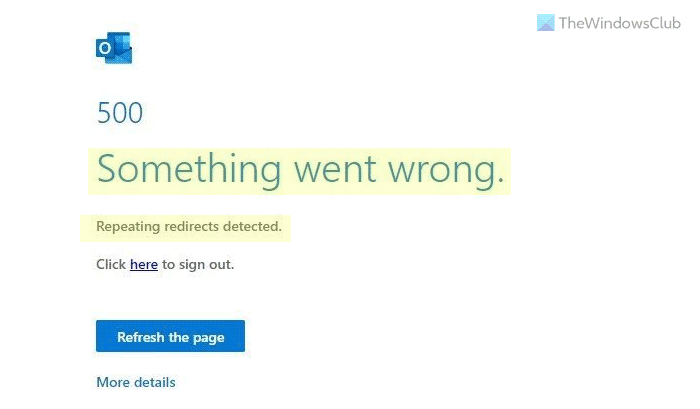
Ошибка Outlook 500 — это распространенная ошибка, затрагивающая Outlook Web Access (OWA) и веб-версию Outlook. Вы можете столкнуться с этой ошибкой по нескольким причинам, от неправильного назначения пользователя до поврежденного кеша браузера.
В этой статье мы объясним, как исправить ошибку Outlook 500 и снова заставить вашу учетную запись электронной почты работать.
Ошибка 500 — это распространенная проблема с Outlook, с несколькими возможными причинами и исправлениями для этого сбоя. В зависимости от причины вы можете получить одно из следующих сообщений:
- Что-то пошло не так. Обнаружено повторяющееся перенаправление.
- Что-то пошло не так. Внутренняя ошибка сервера.
- Что-то пошло не так. Почтовый ящик не найден.
- Что-то пошло не так. Протокол отключен.
Эта ошибка возникает в основном из-за того, что вашей учетной записи пользователя назначено слишком много ролей. Однако это также может быть вызвано поврежденным кешем браузера или установкой Outlook и плохим подключением к Интернету.
Кроме того, многие исправления для этого кода ошибки являются временными. Вы можете получить доступ к своему почтовому ящику, но при следующей попытке вы получите ту же проблему. Ниже мы объяснили временные исправления, а также способы решения этой проблемы раз и навсегда.
1. Проверьте работоспособность службы Microsoft.
Первый шаг по устранению неполадок — убедиться, что ошибка вызвана вашим устройством или подключением. Если вина лежит на стороне Microsoft, вы мало что можете сделать. Чтобы проверить работоспособность службы:
- Идти к и войдите в свою учетную запись.
- Выберите Здоровье.
- Выберите «Работоспособность службы».
- Выберите Все службы и проверьте работоспособность Microsoft 365 Suite. Если это отображает ошибку, все, что вы можете сделать, это подождать, пока Microsoft не исправит ее. Однако, если работоспособность службы в порядке, попробуйте следующее исправление.
2. Проверьте разрешения пользователя
Ошибка Outlook 500 может возникнуть, когда вы больше не можете получить доступ к почтовому ящику. Например, если вы работаете в организации, администратор может закрыть доступ к вашему адресу электронной почты. В этом случае вы можете устранить ошибку, попросив администратора восстановить доступ.
3. Устраните неполадки с подключением к Интернету
Проблемы с подключением к Интернету могут вызвать ошибку Outlook 500. Попробуйте загрузить веб-сайт через веб-браузер, чтобы убедиться, что это не так. Если у вас есть проблемы с Интернетом, ознакомьтесь с нашим руководством по устранению неполадок с сетевым подключением, чтобы решить их.
4. Устранение неполадок с браузером
Поврежденный кеш браузера или файлы cookie могут вызвать ошибку Outlook 500. То же самое могут сделать и плагины браузера, если они мешают подключению Outlook к серверам Microsoft.
Вы можете использовать режим инкогнито или приватный режим, чтобы получить доступ к Outlook и выяснить, в чем проблема. Это связано с тем, что режимы приватного просмотра отключают файлы cookie, данные сайта и плагины.
Если вы можете получить доступ к Outlook в режиме инкогнито, вы можете сузить круг проблем. Пытаться очистка кеша браузера и удаление ваших файлов cookie. Если вы все еще получаете сообщение об ошибке, отключите все ваши плагины и снова включите их по отдельности.
Если вы по-прежнему не можете получить доступ к Outlook, попробуйте использовать другой браузер. Иногда ошибочная установка веб-браузера может вызвать ошибку 500, и переключение на другой браузер, такой как Firefox, Google Chrome, Safari или Microsoft Edge, может решить проблему.
Примечание. Некоторые пользователи обнаружили, что доступ к Outlook через другое устройство, например телефон Android или приложение Windows, устраняет ошибку. Возможно, это сбрасывает возможные проблемы с синхронизацией между устройствами в вашей учетной записи.
5. Удалить роли пользователей
Если вашей учетной записи пользователя назначено слишком много ролей администратора, вы можете попасть в бесконечный цикл перенаправления. Это может вызвать сообщение «Что-то пошло не так. Обнаружено повторяющееся перенаправление». К счастью, обычно это легко исправить.
Если вы являетесь глобальным администратором своей подписки на Microsoft 365, выполните действия, чтобы удалить ненужные роли администратора для активных пользователей и исправить ошибку.
- Направляйтесь к office.com и войдите в систему.
- Выберите значок запуска приложения (девять точек в верхнем левом углу).
- Выберите Администратор, чтобы открыть Центр администрирования. Этот параметр будет доступен только в том случае, если у вас есть действующая подписка на Office 365.
- Выберите имя затронутой учетной записи пользователя.
- Выберите Управление ролями.
- Снимите флажки со всех ролей, кроме глобального администратора, затем выберите Сохранить изменения.
- Подождите несколько минут, пока изменения вступят в силу, затем попробуйте еще раз войти в свою учетную запись Outlook.
Примечание. Глобальный администратор дает вам доступ ко всем настройкам — вам не нужно назначать несколько ролей администратора. Если вы не являетесь глобальным администратором, вам придется обратиться к тому, кто решит эту проблему, поскольку нет возможности переназначить роли в качестве обычного пользователя.
6. Включите Outlook в Интернете
Если вы получаете сообщение «Протокол отключен», включение веб-версии Outlook может решить вашу проблему. Эта ошибка возникает, когда администратор удаляет ваши разрешения на доступ к Outlook Web. Чтобы исправить это:
- Откройте настольное приложение Microsoft Outlook и войдите в свою учетную запись Microsoft Outlook.
- Выберите свою учетную запись пользователя, затем выберите Почта.
- Выберите Управление почтовыми приложениями и убедитесь, что флажок Outlook в Интернете установлен.
7. Используйте средство диагностики Microsoft
Microsoft предоставляет средство диагностики и устранения неполадок, которое называется Microsoft Support and Recovery Assistant. Это помогает диагностировать проблемы с приложениями Microsoft Office, включая Outlook. Чтобы использовать этот инструмент:
- Скачать Помощник по поддержке и восстановлению Майкрософт с официального сайта.
- Установите и откройте инструмент, затем выберите Outlook в Интернете.
- Выберите Далее.
- Выберите Я не могу запустить Outlook в Интернете.
- Выберите Далее.
- Следуйте инструкциям, чтобы попытаться устранить проблемы с подключением.
Оставайтесь на связи
Потеря доступа к вашей учетной записи электронной почты может иметь разрушительные последствия, особенно если вы используете ее для работы. К счастью, ошибку 500 обычно довольно легко исправить. Надеемся, что это руководство по устранению неполадок помогло вам исправить этот код ошибки и восстановить доступ к вашему адресу электронной почты Outlook.
| Номер ошибки: | Ошибка 500 | |
| Название ошибки: | Microsoft Outlook Error Code 500 | |
| Описание ошибки: | Ошибка 500: Возникла ошибка в приложении Microsoft Outlook. Приложение будет закрыто. Приносим извинения за неудобства. | |
| Разработчик: | Microsoft Corporation | |
| Программное обеспечение: | Microsoft Outlook | |
| Относится к: | Windows XP, Vista, 7, 8, 10, 11 |
Сводка «Microsoft Outlook Error Code 500
«Microsoft Outlook Error Code 500» — это стандартная ошибка времени выполнения. Разработчики программного обеспечения, такие как SoftwareDeveloper, обычно работают через несколько этапов отладки, чтобы предотвратить и исправить ошибки, обнаруженные в конечном продукте до выпуска программного обеспечения для общественности. К сожалению, иногда ошибки, такие как ошибка 500, могут быть пропущены во время этого процесса.
«Microsoft Outlook Error Code 500» может возникнуть у пользователей Microsoft Outlook даже при нормальном использовании приложения. В случае обнаруженной ошибки 500 клиенты могут сообщить о наличии проблемы Microsoft Corporation по электронной почте или сообщать об ошибках. Microsoft Corporation вернется к коду и исправит его, а затем сделает обновление доступным для загрузки. Таким образом, когда ваш компьютер выполняет обновления, как это, это, как правило, чтобы исправить проблемы ошибки 500 и другие ошибки внутри Microsoft Outlook.
Что на самом деле вызывает ошибку времени выполнения 500?
Проблема с исходным кодом Microsoft Outlook приведет к этому «Microsoft Outlook Error Code 500», чаще всего на этапе запуска. Мы рассмотрим основные причины ошибки 500 ошибок:
Ошибка 500 Crash — Ошибка 500 остановит компьютер от выполнения обычной программной операции. Это возникает, когда Microsoft Outlook не работает должным образом или не знает, какой вывод будет подходящим.
Утечка памяти «Microsoft Outlook Error Code 500» — Когда Microsoft Outlook обнаруживает утечку памяти, операционная система постепенно работает медленно, поскольку она истощает системные ресурсы. Потенциальным фактором ошибки является код Microsoft Corporation, так как ошибка предотвращает завершение программы.
Ошибка 500 Logic Error — Логические ошибки проявляются, когда пользователь вводит правильные данные, но устройство дает неверный результат. Это связано с ошибками в исходном коде Microsoft Corporation, обрабатывающих ввод неправильно.
Как правило, ошибки Microsoft Outlook Error Code 500 вызваны повреждением или отсутствием файла связанного Microsoft Outlook, а иногда — заражением вредоносным ПО. Для устранения неполадок, связанных с файлом Microsoft Corporation, большинство профессионалов ПК заменят файл на соответствующую версию. В качестве дополнительного шага по устранению неполадок мы настоятельно рекомендуем очистить все пути к неверным файлам и ссылки на расширения файлов Microsoft Corporation, которые могут способствовать возникновению такого рода ошибок, связанных с Microsoft Outlook Error Code 500.
Распространенные проблемы Microsoft Outlook Error Code 500
Типичные ошибки Microsoft Outlook Error Code 500, возникающие в Microsoft Outlook для Windows:
- «Ошибка в приложении: Microsoft Outlook Error Code 500»
- «Microsoft Outlook Error Code 500 не является программой Win32. «
- «Извините, Microsoft Outlook Error Code 500 столкнулся с проблемой. «
- «К сожалению, мы не можем найти Microsoft Outlook Error Code 500. «
- «Microsoft Outlook Error Code 500 не может быть найден. «
- «Ошибка запуска программы: Microsoft Outlook Error Code 500.»
- «Microsoft Outlook Error Code 500 не выполняется. «
- «Ошибка Microsoft Outlook Error Code 500. «
- «Ошибка пути программного обеспечения: Microsoft Outlook Error Code 500. «
Эти сообщения об ошибках Microsoft Corporation могут появляться во время установки программы, в то время как программа, связанная с Microsoft Outlook Error Code 500 (например, Microsoft Outlook) работает, во время запуска или завершения работы Windows, или даже во время установки операционной системы Windows. Документирование проблем Microsoft Outlook Error Code 500 в Microsoft Outlook является ключевым для определения причины проблем с электронной Windows и сообщения о них в Microsoft Corporation.
Причины ошибок в файле Microsoft Outlook Error Code 500
Проблемы Microsoft Outlook Error Code 500 могут быть отнесены к поврежденным или отсутствующим файлам, содержащим ошибки записям реестра, связанным с Microsoft Outlook Error Code 500, или к вирусам / вредоносному ПО.
В первую очередь, проблемы Microsoft Outlook Error Code 500 создаются:
- Недопустимая или поврежденная запись Microsoft Outlook Error Code 500.
- Зазаражение вредоносными программами повредил файл Microsoft Outlook Error Code 500.
- Microsoft Outlook Error Code 500 злонамеренно или ошибочно удален другим программным обеспечением (кроме Microsoft Outlook).
- Другое программное приложение, конфликтующее с Microsoft Outlook Error Code 500.
- Microsoft Outlook (Microsoft Outlook Error Code 500) поврежден во время загрузки или установки.
Продукт Solvusoft
Загрузка
WinThruster 2023 — Проверьте свой компьютер на наличие ошибок.
Совместима с Windows 2000, XP, Vista, 7, 8, 10 и 11
Установить необязательные продукты — WinThruster (Solvusoft) | Лицензия | Политика защиты личных сведений | Условия | Удаление
